Page 1
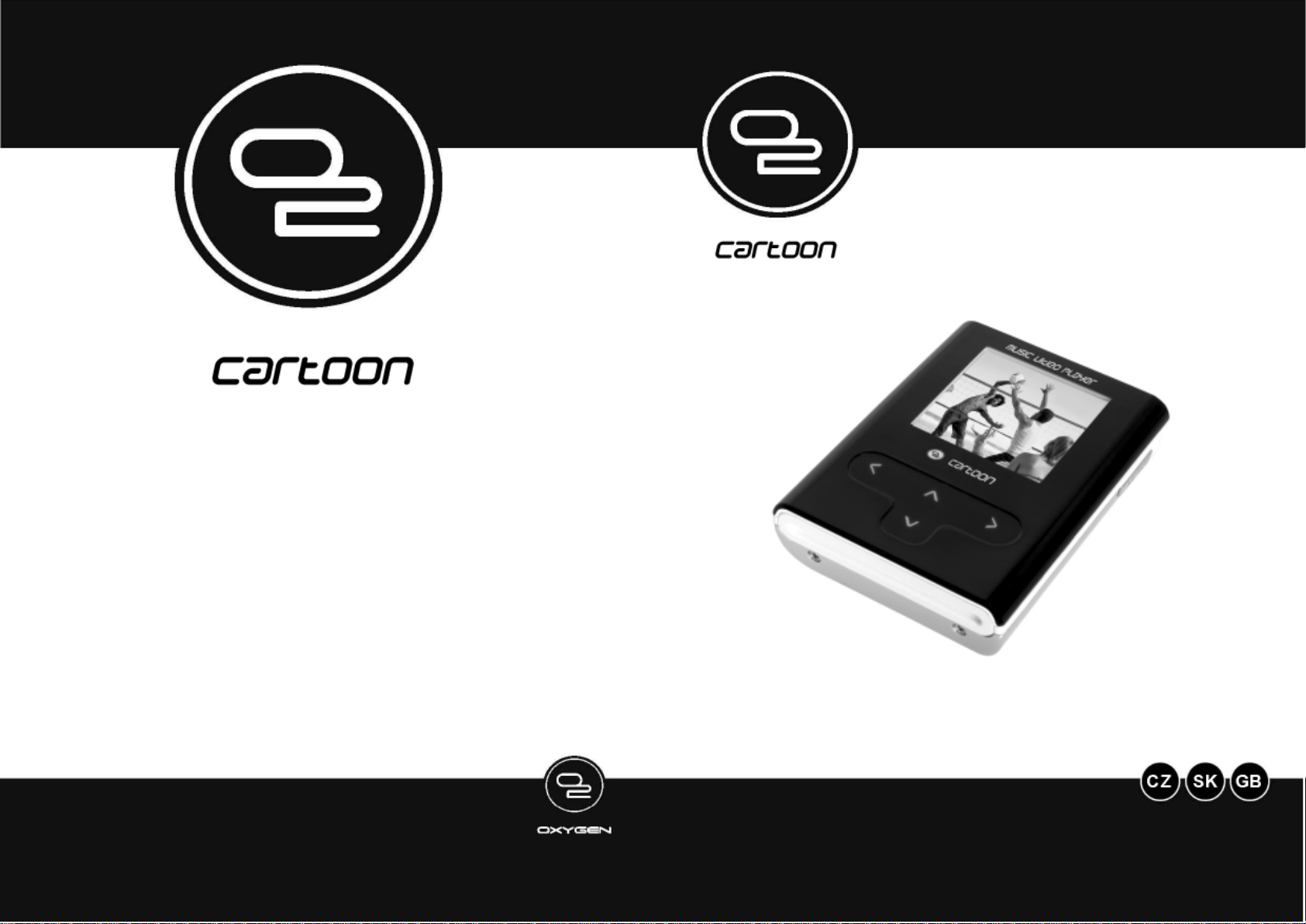
XDD 3000
NÁVOD K POUŽITÍ
NÁVOD NA POUŽITIE
USER MANUAL
Harddiskový MP3 přehrávač
Harddiskový MP3 prehrávač
Harddisc MP3 player
Page 2
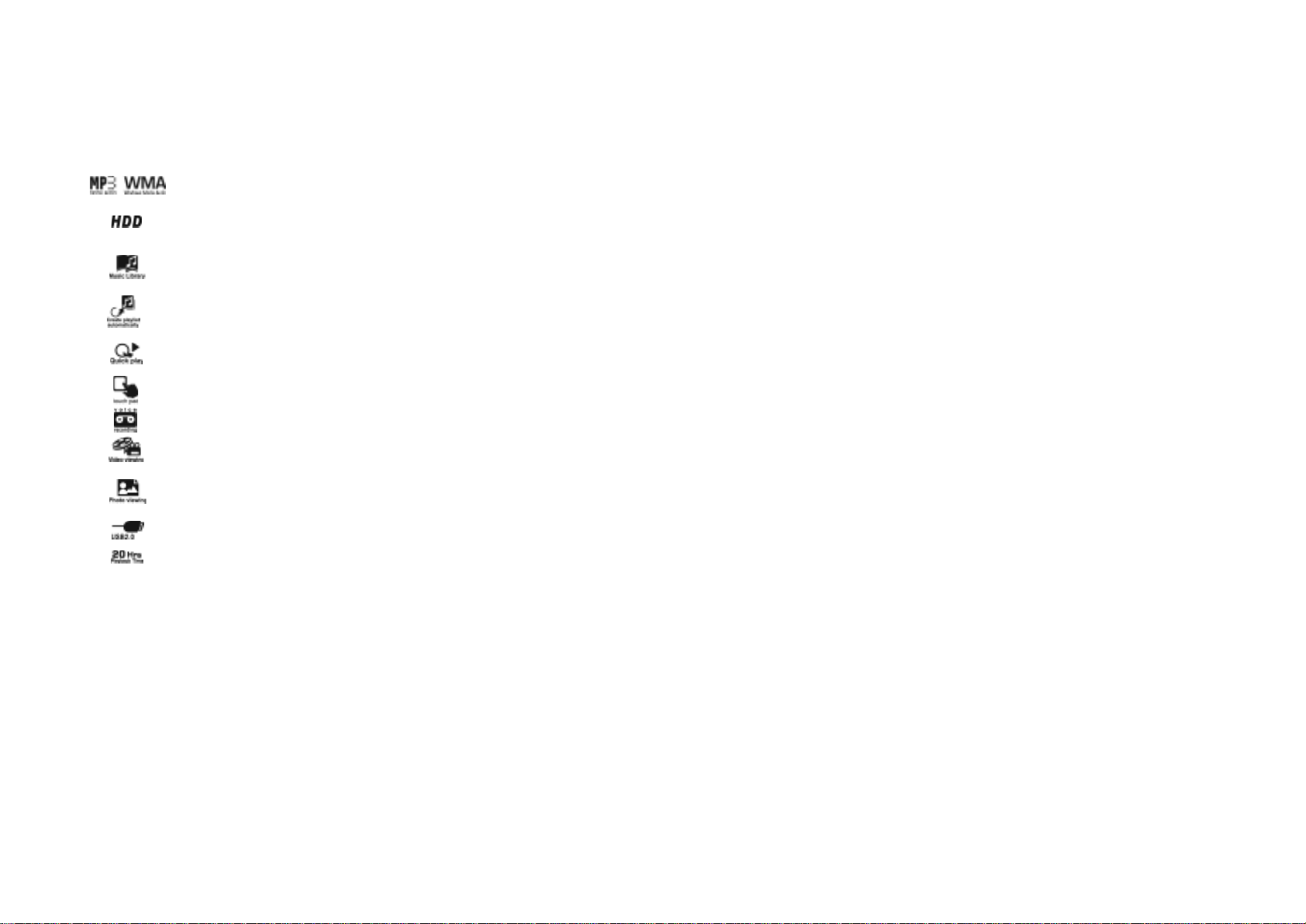
Děkujeme vám za zakoupení multimediálního přenosného přehrávače spevným diskem
Oxygen XDD 3000 Cartoon, který vsobě kloubí stylovost, množství funkcí a uživatelskou
jednoduchost. Jde o nejlepší kombinaci, jakou si můžete přát pro efektivní a zároveň intuitivní
ovládání vaší kolekce multimediálních souborů.
Hlavní funkce přehrávače jsou:
Přehrává soubory MP3 a WMA
Zabudovaný velkokapacitní jednopalcový pevný disk. Přehrávač lze
také využít jako externí paměové zařízení PC.
Hudební knihovna, kategorizace hudebních souborů dle názvu alba,
jména interpreta, titulu skladby, žánru, roku a playlistu.
Playlisty (seznamy skladeb) — playlisty ve formátu WMP vytvořené
vPC.
Funkce Quick Play (Rychlé přehrání) — posledně přehrávané
skladby jsou připraveny kpoužití jedním kliknutím.
Dotykové ovládání sLED.
Nahrávání hlasu.
Přehrává video soubory ve formátu MPEG4.
Prohlížení fotografií a fotografických prezentací při současném poslechu
hudby.
Vysokorychlostní přenos USB 2.0
až 20 hodin přehrávání hudby.
CZ - 02
Page 3
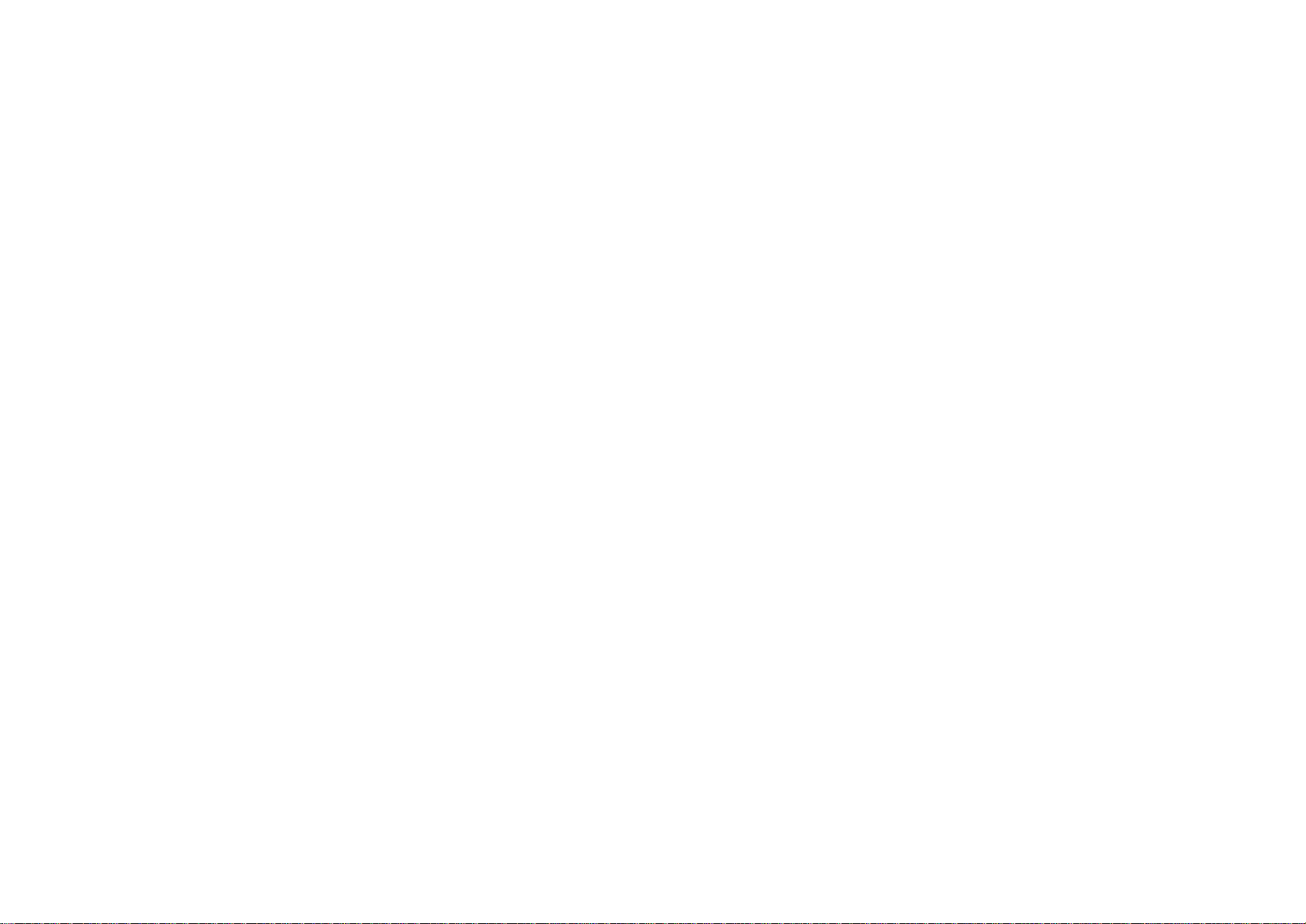
Obsah
Prohlášení o zproštění odpovědnosti ........................................................................ 04
Bezpečnostní pokyny .............................................................................................. 05-06
Umístění ovládacích prvků ........................................................................................... 07
Popis displeje .................................................................................................................. 07
Vbalení ............................................................................................................................. 08
Nabíjení baterie ............................................................................................................... 08
Resetování........................................................................................................................ 08
Minimální požadavky na systém počítače ................................................................. 09
Instalace CD ..................................................................................................................... 09
Připojení kpočítači .........................................................................................................10
Režim MSC ....................................................................................................................... 11
- Připojení ........................................................................................................................... 11
- Přenos souborů .............................................................................................................. 11
- Odpojení ...........................................................................................................................11
Režim MTP........................................................................................................................ 12
- Připojení ........................................................................................................................... 12
- Přenos souborů ........................................................................................................ 12-13
- Odpojení ...........................................................................................................................13
- Vytvoření hudební knihovny ...........................................................................................13
- Formátování Harddiskového MP3 přehrávače ............................................................ 13
Základní provoz .............................................................................................................. 14
- Zapnutí .............................................................................................................................14
- Uzamčení tlačítek ............................................................................................................ 14
- Pohyb vhlavním menu ................................................................................................... 14
- Prohledávání hudby ........................................................................................................ 15
- Přehrávání skladeb ................................................................................................... 15-17
- Rychlé přehrávání ........................................................................................................... 17
- Nahrávání .................................................................................................................. 17-18
- Fotografie......................................................................................................................... 18
- Video .......................................................................................................................... 18-19
Úprava nastavení ............................................................................................................ 20
Přenos hudebního souboru ................................................................................... 20-21
Vytvoření playlistu .................................................................................................... 22-23
Řešení problémů............................................................................................................. 24
Časté otázky..................................................................................................................... 25
Technické specifikace .................................................................................................... 25
CZ - 03GB - 15
Page 4

PROHLÁŠENÍ O ZPROŠTĚNÍ ODPOVĚDNOSTI
1. Veškeré informace vtomto návodu jsou poskytovány smaximální pozorností naší
společnosti, ale přesto zde mohou být chyby. Naše společnost za tyto možné chyby
nenese odpovědnost.
2. Protože nemůžeme ovlivnit, zda uživatel návodu porozumí, nenese naše společnost
odpovědnost za poruchy či jiné ztráty způsobené nesprávným pochopením tohoto
návodu. Neodpovídáme ani za ztráty způsobené používáním tohoto produktu ani
za nároky třetích stran.
3. Naše společnost odpovídá pouze za základní problémy přístroje, avšak nikoliv za ztrátu
dat, změnu přístroje ani za nepřímé ztráty vyplývající znesprávného fungování softwaru,
nesprávné údržby či jiných problémů. Naše společnost není odpovědná za obnovu
ztracených osobních dat.
4. Naše společnost si vyhrazuje právo na úpravu softwaru, hardwaru a návodu kpoužití
tohoto přístroje bez předchozího upozornění.
5. Bez písemného schválení naší společnosti je přísně zakázáno pořizovat ztohoto návodu
kopie, zveřejňovat jej, ukládat do čtecího systému či jej překládat do jiných jazyků.
Ochranné známky
Windows 98 SE, Windows ME, Windows 2000, Windows XP a Windows Media Player jsou
registrovanými ochrannými známkami společnosti Microsoft Corp.
CZ - 04 GB - 26
Page 5
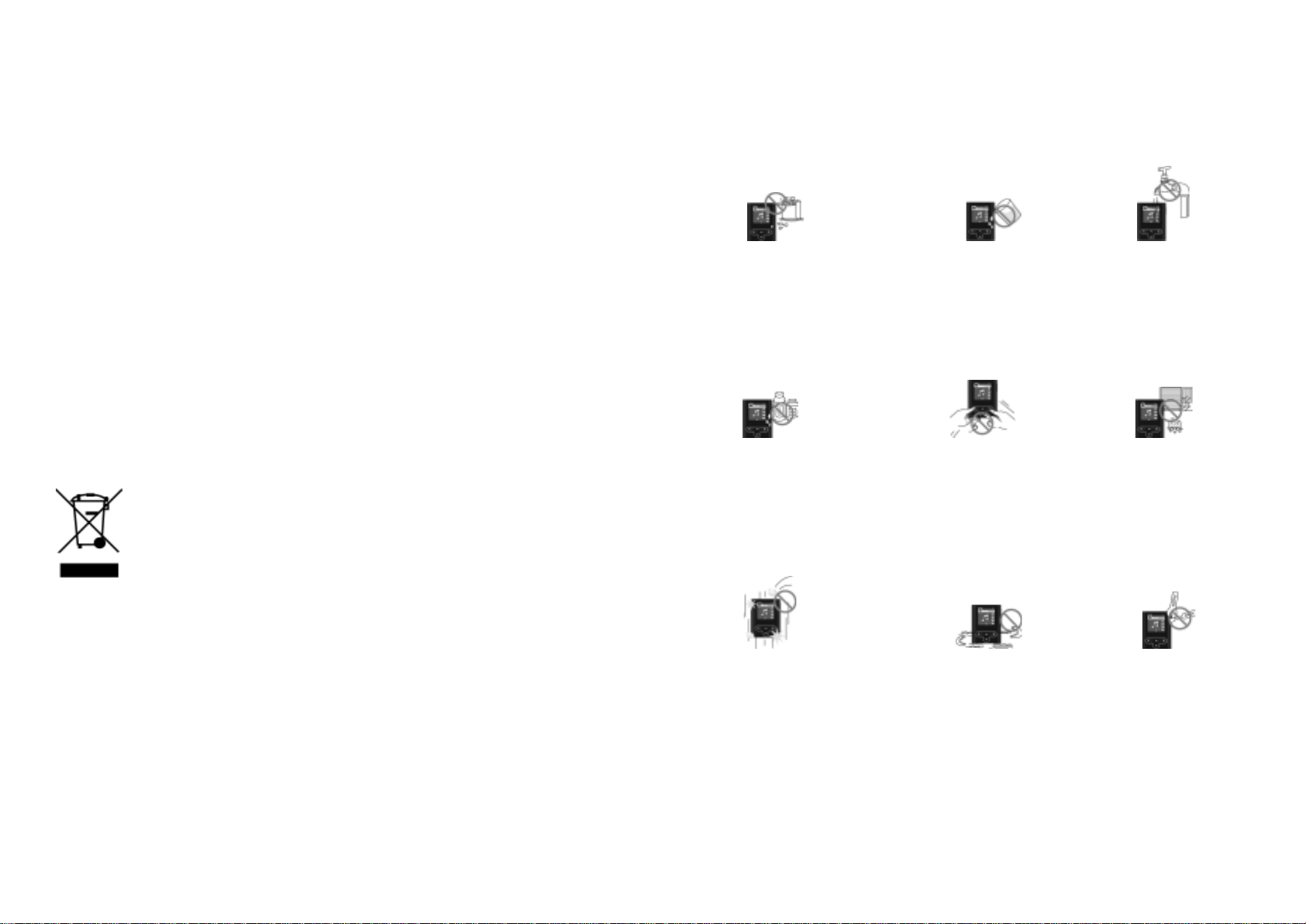
Note: The specification of the device is subject to change for the purpose of performance uptrading
without notice.
Distributing copies of MP3 tracks without permission is a violation of the international copyright
laws.
ON HEADPHONES AND EARPHONES
Do not use the headphones/earphones while driving, cycling, or operation any motorized vehicle.
It may create a traffic hazard and is illegal in some areas. It can also be potentially dangerous to
play your headsets at high volume while walking, especially at pedestrian crossing. You should
exercise extreme caution or discontinue to use in potentially hazardous situations.
BEZPEČNOSTNÍ POKYNY
Upozornění:
Oxygen XDD 3000 Cartoon je přesné zařízení obsahující citlivé komponenty jako je pevný
disk, displej OLED a nabíjecí baterie. Je třeba dodržovat následující bezpečnostní opatření a
pokyny:
PREVENTING HEARING DAMAGE
Avoid using the headphones/earphones at high volume. Hearing experts advice not to play the
music in loud and long period continuously. If you experience a ringing in your ears, reduce the
volume or discontinue to use it.
CONSIDERATION FOR OTHERS
Keep the volume at a moderate level. This allows you to hear the sound from outside and to be
considerate to the people around you.
WARNING: Do not use this product near water, in wet areas. There aren’t any parts in this
appliance which are reparable by consumer. Always appeal to a qualified authorized _
service.
Disposal of used electrical & electronic equipment
The meaning of the symbol on the product, its accesory or packaging indicates that
this product shall not be treated as household waste. Please, dispose of this equipment
at your applicable collection point for the recycling of electrical & electronic equipments
waste. In the European Union and Other European countries which there are separate
collection systems for used electrical and electronic product. By ensuring the correct
disposal of this product, you will help prevent potentially hazardous to the environment
and to human health, which could otherwise be caused by unsuitable waste handling
of this product. The recycling of materials will help conserve natural resources. Please do not
therefore dispose of your old electrical and electronic equipment with your household waste. For
more detailed information about recycling of this product, please contact your local city office,
your household waste disposal service or the shop where you purchased the product.
Nepokládejte na přístroj těžké
předměty. Vyhýbejte se
nepříznivému prostředí,
včetně vlhkých, prašných a
zakouřených míst.
Přehrávač nečistěte
chemickými ani čistícími
prostředky.
Dbejte, abyste přístroj
neupustili ani jej nevystavovali
prudkým nárazům.
Vyhýbejte se kontaktu
svodou a jinými tekutinami.
Nemačkejte tlačítka násilím
ani se přístroj nepokoušejte
rozebírat.
Nepřibližujte se spřehrávačem
ksilným magnetům.
K čištění přehrávače
nepoužívejte vodu ani
chemické přípravky. Povrch
čistěte měkkou tkaninou.
Nevystavujte přístroj
přímému slunečnímu světlu
ani extrémně vysokým či
nízkým teplotám.
Přehrávač nerozebírejte ani
neupravujte.
CZ - 05GB - 25
Page 6
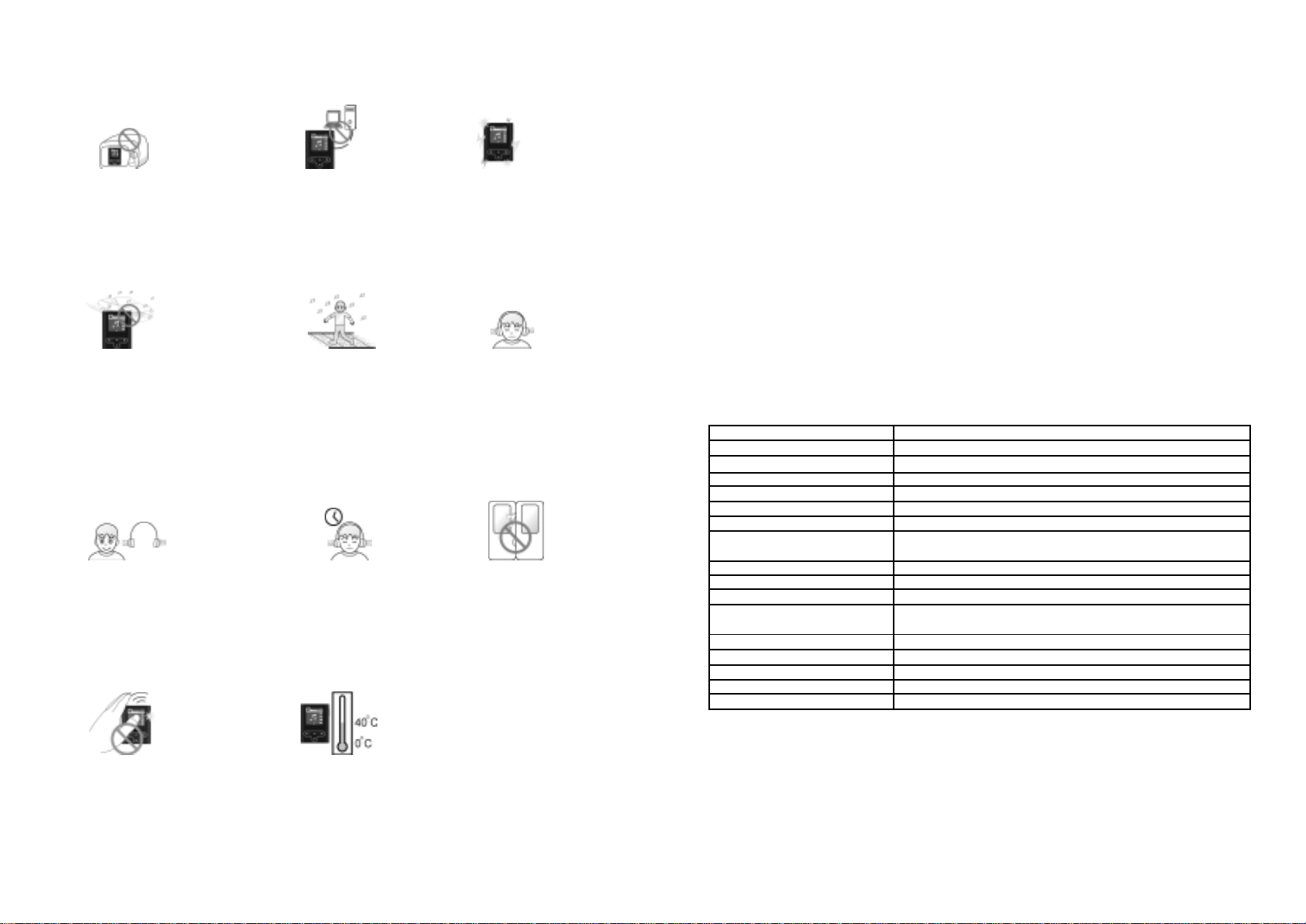
Nevysoušejte produkt topným
tělesem ani mikrovlnou
troubou.
Sluchátka nepoužívejte při
jízdě na kole, řízení
automobilu či jiného
motorového vozidla.
Pokud vám začne zvonit
vuších, snižte hlasitost nebo
přerušte poslech.
Pokud ukládáte nebo
stahujete soubory přes kabel
USB, během přenosu dat
kabel neodpojujte ani přístroj
nevypínejte.
Při chůzi, zvláště na
přechodech pro chodce,
snižte hlasitost.
Při dlouhodobém poslechu
nepoužívejte vysokou
hlasitost.
Data mohou být
poškozena vdůsledku
nárazu, blesku a výpadku
napájení.
Nepoužívejte sluchátka
při vysoké hlasitosti.
Odborníci na sluch
doporučují neposlouchat
dlouhodobě a při vysoké
hlasitosti.
Neustále sledujte kabel
sluchátek, aby nedošlo
kjeho zachycení.
FAQ
What is MTP?
MTP stands for ‘Media Transfer Protocol’ and it has been developed by Microsoft based on
WMP10. Here is the related content referred from Microsoft website.
Media Transfer Protocol Specification
Microsoft has developed the Media Transfer Protocol (MTP) to manage content on any
portable device with storage. It is based upon an existing protocol, Picture Transfer Protocol
(PTP), and can be implemented to be fully compatible with that protocol. The primary purpose
of MTP is to facilitate communication between devices that connect to a computer or other
host, exchange data, and then disconnect for standalone use. A secondary purpose of MTP
is to enable command and control of a connected device. This includes remote control of
device functionality, monitoring of device-initiated events, and reading and setting of device
properties.
What is MSC?
MSC stands for Mass Storage Class. It doesn’t require separate drive installation when
It’s first connected to PC and it can be used as an external mass storage device using ‘drag
and
drop method with ‘Windows Explorer’.
Will the battery power degrade?
This battery charge capacity is not degraded at once, but slowly degraded over its life. For
example, when the battery has been charged/discharged 300 times, the battery capacity is
about 80% of its original capacity.
SPECIFICATIONS
Size
Weight
Capacity
Hard drive
No. of files and directory
Display
Frequency response
Audio formats supported
63 x 47 x 18.5mm
60g
8G
1 inch
2,500 (No. of file and folder in total)
1.5" 128x 128 dots, 262k color OLED
Frequency response
MPEG1/2/2.5 layer 3, WMA (ASF-audio only),
MPEG1 layer2, ADPCM, PCM
Voice recording format
Video formats supported
DRM
Power and battery
ADPCM
MPEG4, 15 frames per second
DRM 9 and DRM 10 (Janus)
600mAH, charging time via USB about 4 hours
Built-in rechargeable lithium polymer battery
PC interface
Music playback time
Photo playback time
Video playback time
Operating temperature
USB2.0 high speed
till 20 hours when fully charged
2 hours
2 hours
0-40 degree
Aby nedošlo kpoškození
přístroje, zabraňte pádům,
nárazům a deformování
přehrávače.
Přístroj provozujte při
přiměřené teplotě. Ujistěte
se, že přístroj používáte
vteplotním rozmezí 0 —
40°C.
CZ - 06 GB - 24
Page 7
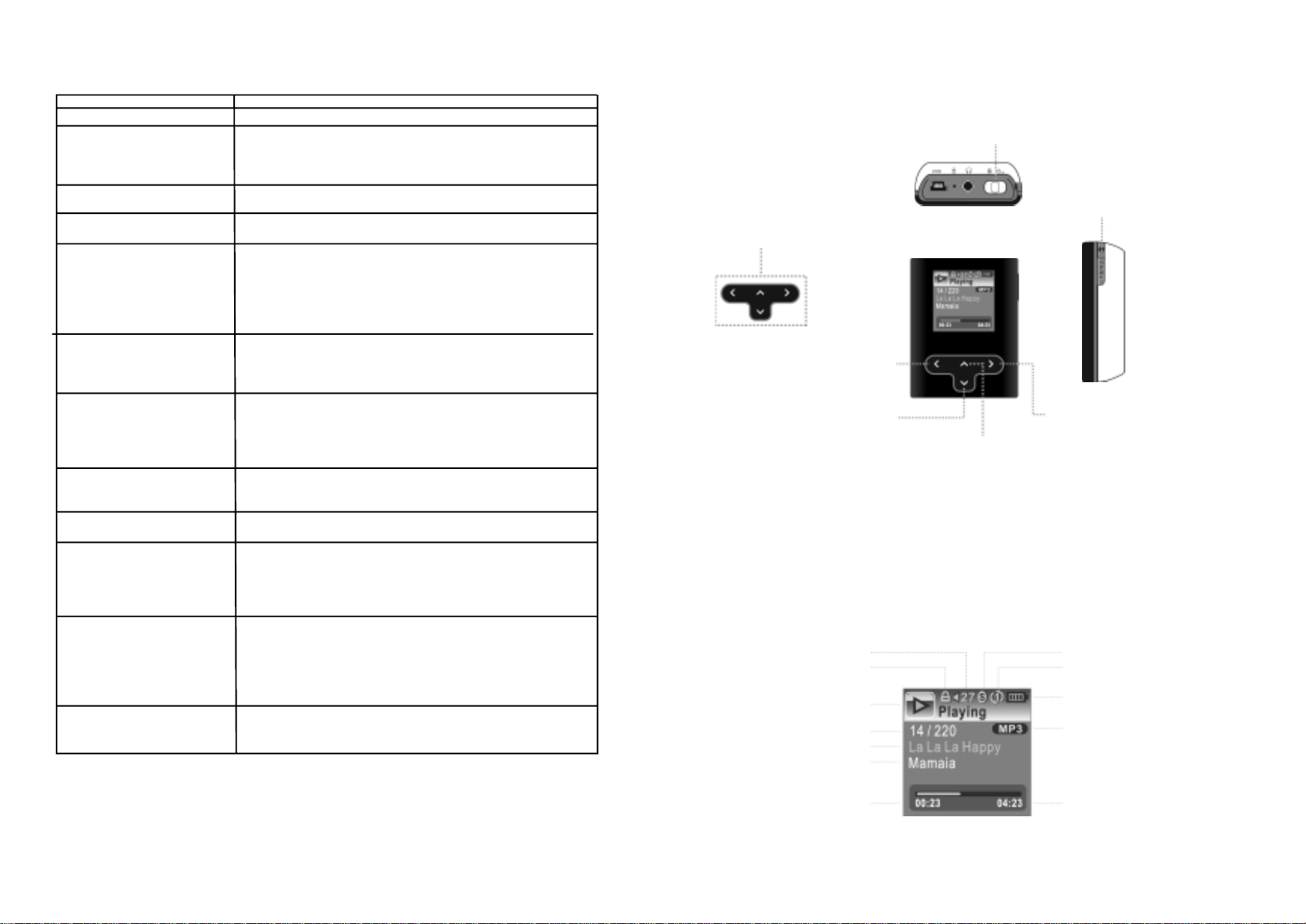
TROUBLE SHOOTING
UMÍSTĚNÍ OVLÁDACÍCH PRVKŮ
Symptom
The player cannot power on
The player does not charge
when I connect to PC
No sound during playback
Buttons do not work
WMP or PC does not
recognize the player
There is noise during
playback
The music file cannot be
played
Characters in LCD are
corrupted
The video file cannot be
played
File can’t be seen in PC
Some files are missing in the
player database
Cannot transfer song to player
Possible solution
- The battery level is too low. Connect to PC for charging.
- Disconnect the player from PC. Then reset the unit by
moving the power button to the right for at least 15 seconds
until the LED blinks. Then reconnect the unit to PC for
charging.
- Check whether volume is too low.
- Make sure to plug the earphone firmly.
- Check whether the HOLD switch is ON. Move the slide
switch to OFF position (in the middle) and try again.
- Please make sure you have Windows XP and Windows
Service Pack 1 installed on your computer before proceeding.
-Windows Media Player 10 is recommended.
- Check whether the USB cable is attached firmly.
- Check if your PC meets the minimum requirement.
- Try to use different USB port
- Check whether the earphone plug is connected firmly.
- Check whether the earphone plug is dirty.
- The songs maybe corrupted, please download other songs
and try again.
- The file may not be compatible with our player. Please
check the supported format in the specifications section.
- Check if it is copyright protected file, if so, the transfer
should be downloaded by Windows Media Player check if
the usage of the copyright protected file is expired.
- Make sure to select the correct language. Try to download
some songs and go through auto music library building
process.
- Make sure the video file can be played in Windows Media
Player. Use the same PC to convert the video.
-Wrong mode of MSC or MTP is used, try to connect with
another mode
- Exceed maximum file limit
- Check if total no. of item stored is within system supported
limited. (refer to Specifications section)
- Some file types are not supported
(Supported type:mp3,avi,jpg,wav,wma)
- Exceed maximum limit
- File are not stored in “Media” folder (MTP)
- Check if total no. of item stored is within system supported
limited. (refer to Specifications section)
- Capacity full
- Check if total no. of item stored is within system supported
limited. (refer to Specifications section)
- Zapnutí / vypnutí (posuňte tlačítko doprava a uvolněte jej)
- Uzamčení tlačítek (posuňte tlačítko doleva)
- Resetování (posuňte tlačítko doprava a podržte jej 15 vteřin)
Dotykové tlačítko
- Přejít na předchozí stránku
- Opustit
- Posun vzad / Předchozí stopa
- Vyvolání lišty hlasitosti
- pro úpravu hlasitosti v
obrazovce přehrávání
- Posun dolů
POPIS DISPLEJE
Ukazatel úrovně hlasitosti
Zablokování tlačítek
Stav přehrávání
Údaj o čísle skladby
Jméno interpreta
Název stopy
- Posun nahoru
- Vobrazovce přehrávání
funguje jako tlačítko
Přehrávání/Pauza
- Vstup do hlavního menu
(podržením tlačítka Menu)
- Rozbalovací Inteligentní menu
(jedním stisknutím tlačítka Menu)
- Přejít na další stránku
- Potvrdit / Přepnout volbu
- Posun vpřed / Další stopa
Režim náhodného přehrávání
Režim opakování
Indikátor nabití baterie
Formát souboru
Uplynulý čas
přehrávané skladby
Zbývající čas přehrávané
skladby
CZ - 07GB - 23
Page 8
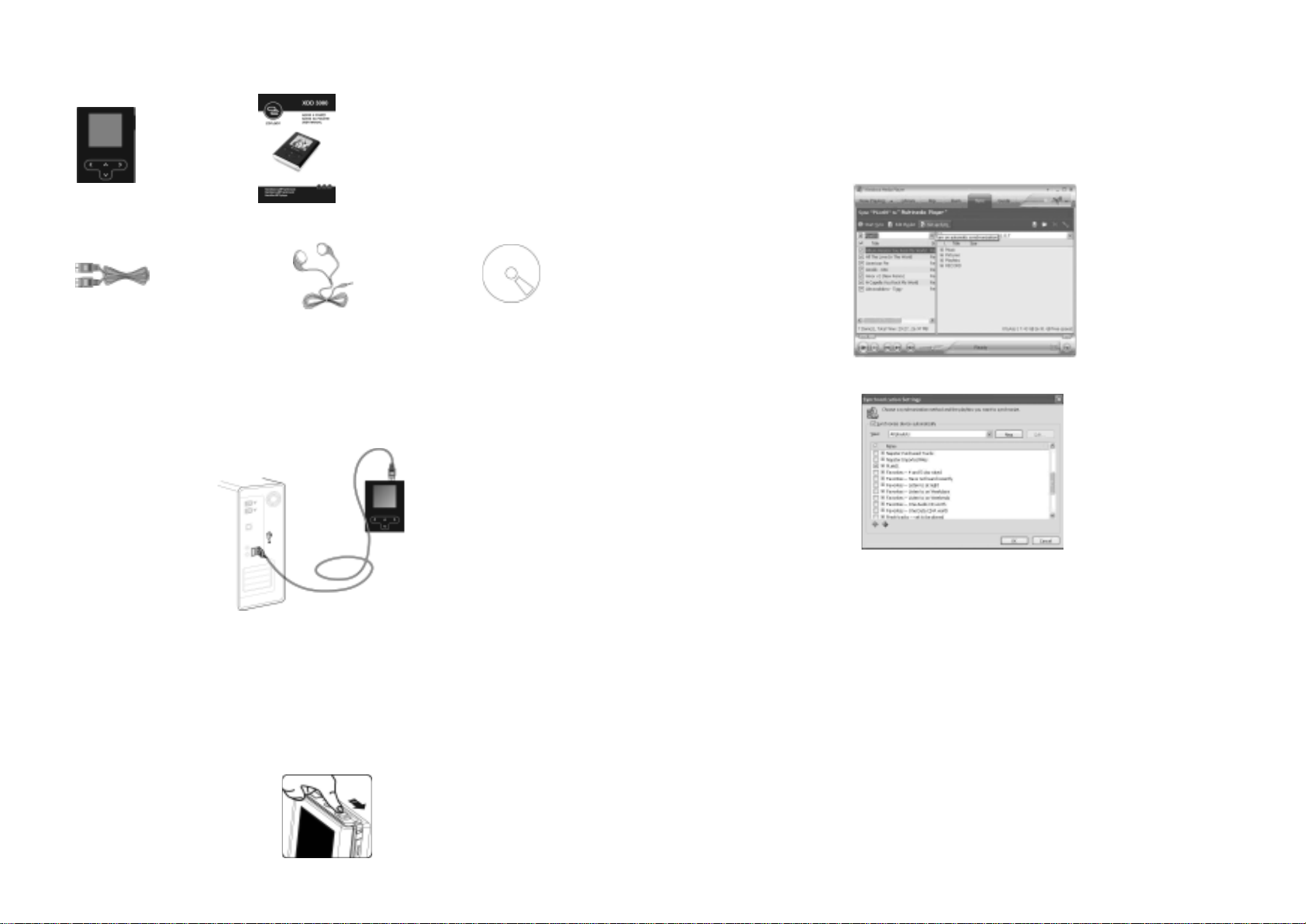
V BALENÍ
Hlavní jednotka Návod kpoužití
Add Playlist throughWindow Media Player 10 to Oxygen XDD 3000 Cartoon
Sync option for your device with WMP10 is set to “Manual Transfer”. You can sync your
playlist to your player by changing “Synchronization Settings” on WMP10.
Please follow the below steps.
1. Connect your player with the computer.
2. Run Window Media Player 10
3. Go to SYNC menu and click “Set up Sync” button. “Synchronization Settings” window will
appear.
Kabel USB(pro připojení k
PC a nabíjení baterie)
Sluchátka
Disk CD-ROM(software pro
převod videa,ovladač pro
Windows 98 SE)
NABÍJENÍ BATERIE
Nabijte baterii spoužitím přiloženého kabelu USB 2.0. Nabíjení začne automaticky po připojení
přehrávače kPC pomocí kabelu USB. Plné dobití baterie trvá přibližně 4 hodiny.
Poznámky:
1. Před prvním použitím dobíjejte baterii nejméně 4 hodiny.
2. Pokud je přístroj připojen kPC pomocí rozbočovače USB, pak je nutný křádnému dobití
baterie rozbočovač USB svlastním napájením.
3. Přenos souborů může dobu nabíjení prodloužit.
RESETOVÁNÍ
Pokud se přístroj zablokuje a přestane reagovat, vypněte jej posunutím posuvného tlačítka
doprava a podržením déle než 15 vteřin, dokud se dotykové tlačítko nerozsvítí. Poté posuvné
tlačítko uvolněte. Přesná doba resetování se liší vzávislosti na teplotě.
4. Check “Synchronize device automatically” and check the playlist(s) you want to sync.
5. Click “OK” to start the synchronization.
6. When synchronization finished, disconnect your player from computer properly.
7. Turn on your player and select “Music”.
8. Your playlist(s) from WMP is added under the “Playlist” menu.
CZ - 08 GB - 22
Page 9
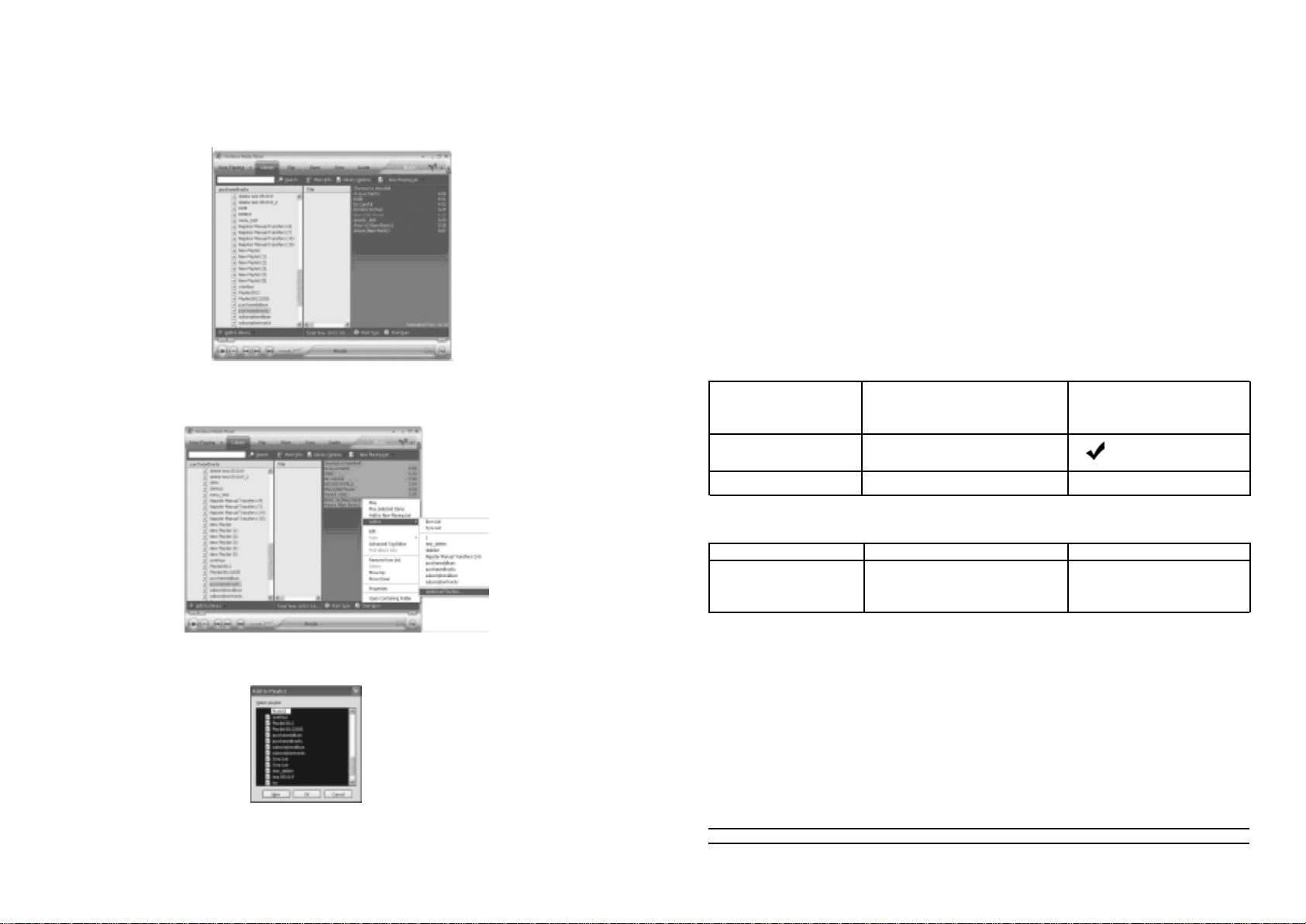
CREATE PLAYLIST USING WINDOWS MEDIA PLAYER 10
(Windows XP only)
1. RunWindow Media Player 10
2. Choose “Library”, then drag the desired song(s) to the “Now Playing List” on the right hand
side.
MINIMÁLNÍ POŽADAVKY NA SYSTÉM POČÍTAČE
Přístroj můžete kpočítači připojit pomocí přiloženého kabelu USB 2.0 jak pro nabíjení baterie,
tak i za účelem přenosu souborů.
- Windows® 98 SE / ME
- nebo Windows 2000 (SP 3 nebo vyšší) sprogramem Windows Media Player řady 9
- nebo Windows XP (SP 1 nebo vyšší) sprogramem Windows Media Player řady 10
- Pentium MMX 166 MHz nebo rychlejší
- 96 MB RAM
- 50 MB místa na pevném disku
- Připojení kinternetu
- Microsoft Internet Explorer 5.5 nebo novější
- Grafická karta pro video
- Zvuková karta
- Port USB 1.0 (k rychlejšímu přenosu dat použijte USB 2.0)
Minimální konfigurace PC vám umožní připojit Oxygen XDD 3000 Cartoon a provádět základní
funkce. Kdispozici jsou i některé pokročilejší funkce vyžadující lepší konfiguraci počítače a
systému Windows.
3. Select all songs in the playlist and right click the mouse. Choose “Add to” and “Additional
Playlist...”, a window will appear.
4. Select “New” and enter the playlist name, then click “OK”. A new playlist will be created.
Konfigurace / PC Funkce
Podpora playlistu pro
Windows Media Player
Připojení PC Pouze MSC MSC nebo MTP
Porovnání MTP a MSC
Přebudování databáze Nepožaduje
INSTALACE CD
CD obsahuje instalační program softwaru pro konverzi videa a ovladač pro Windows 98SE.
Vložte přiložené CD do mechaniky CD-ROM svého počítače. Pokud se CD nespustí
automaticky, klikněte na soubor *.exe vhlavním adresáři CD a poté instalaci dokončete dle
pokynů na obrazovce.
Ovladač pro Windows 98SE nainstalujte pouze pokud jste uživateli Windows 98SE. Operační
systém Windows 98 není podporován. Aby nedošlo kproblémům sinstalací, nepřipojujte
přístroj kpočítači dříve, než bude dokončena instalace Windows 98SE.
Windows 98SE / ME / 2000(SP 3
nebo vyšší) sprogramem
Windows Media Player řady 9
X
MSC MTP
Přehrávač vyžaduje po
připojení USB přebudování
databáze.
Windows XP(SP 1 nebo vyšší)
sprogramem Windows Media
Player řady 10
Při instalaci CD prosím nepřerušuje internetové spojení.
CZ - 09GB - 21
Page 10
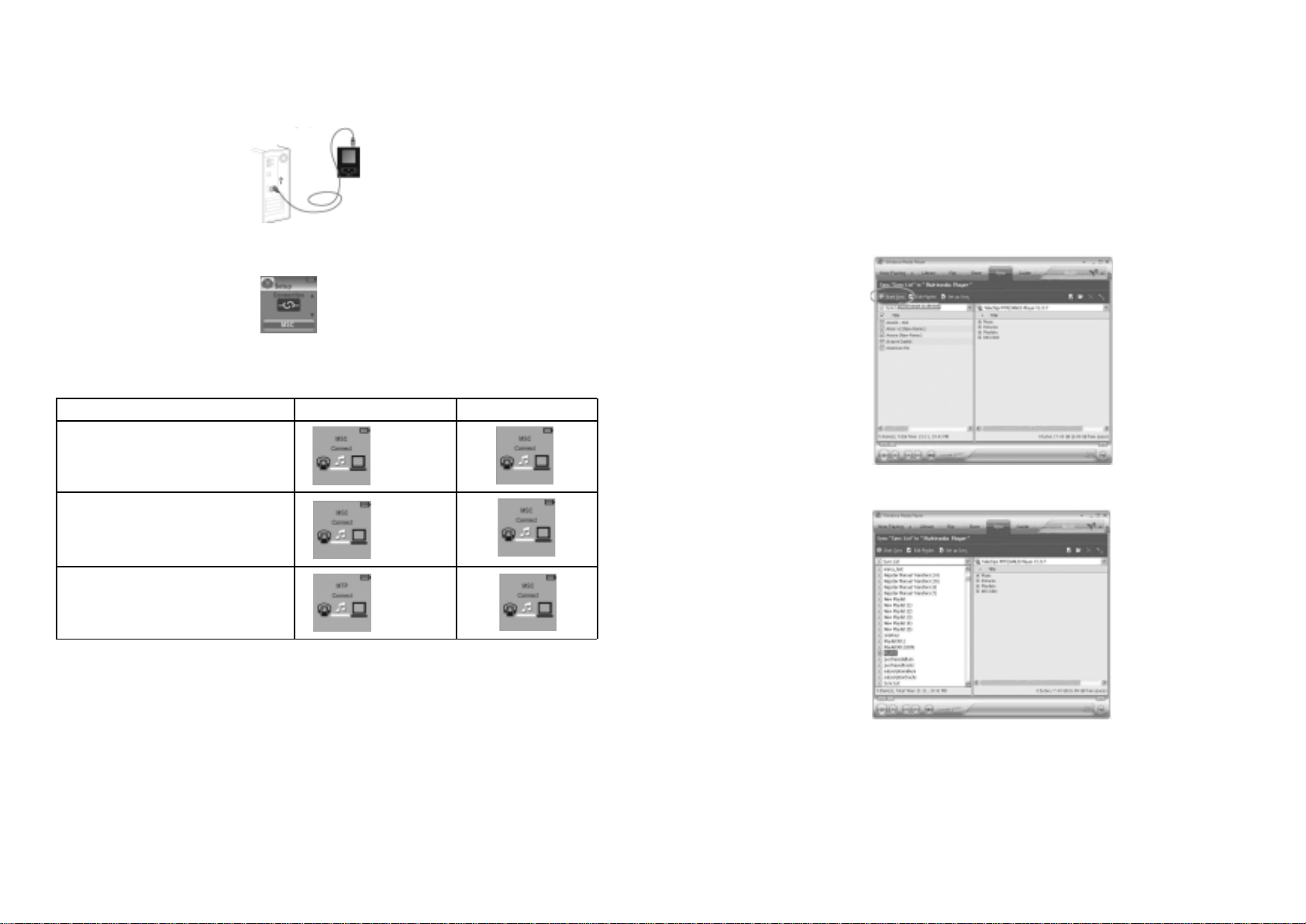
PŘIPOJENÍ KPOČÍTAČI
UsingWindows Media Player 10 (Windows XP) under MTP mode
Připojení Oxygen XDD 3000 Cartoon kPC
Připojte přiložený kabel USB kportu přehrávače a otevřete port USB počítače dle obrázku:
Existují dva režimy připojení: automatická detekce a MSC. Režim připojení můžete změnit
stisknutím pravé šipky v „Připojení“ pod „Nastavením“.
Na obrazovce se nyní zobrazí následující:
Nastavení přehrávače / Konfigurace PC Automatická detekce Detekce MSC
Windows 98SE / ME / 2000
Windows XP (bez WMP 10)
Follow the steps below to transfer files using Windows Media Player 10
1. Run Window Media Player 10
2. Connect your player to the computer
3.Window of “Device Setup” pop up, choose “Synchronize this device with this library for this
session only” and click Finish.
4. Select “Sync”, you can sync your files to your players in 2 ways:
i. Drag your songs, photos or converted video files to the sync list on the left hand
side. Click “Start Sync” to start the synchronization.
ii. Select playlist from the drop down menu of “Sync List”, then click “Start Sync”. Files
in the list will be transferred to your player.
Windows XP a WMP 10
Poznámky:
- Popis režimů MSC a MTP viz část Časté otázky.
- Váš počítač může mít několik portů USB. Pokud nastanou problémy spropojením, zkuste jiný
port. Podrobnosti viz část Časté otázky.
CZ - 10 GB - 20
Tips:
For further details of music transfer on WMP 10, go to the help section of Windows Media Player
and click Help> Synchronizing content to devices.
MTP VS MSC
MSC MTP
Database rebuild Not require
The player require rebuild
database after USB connection
Page 11
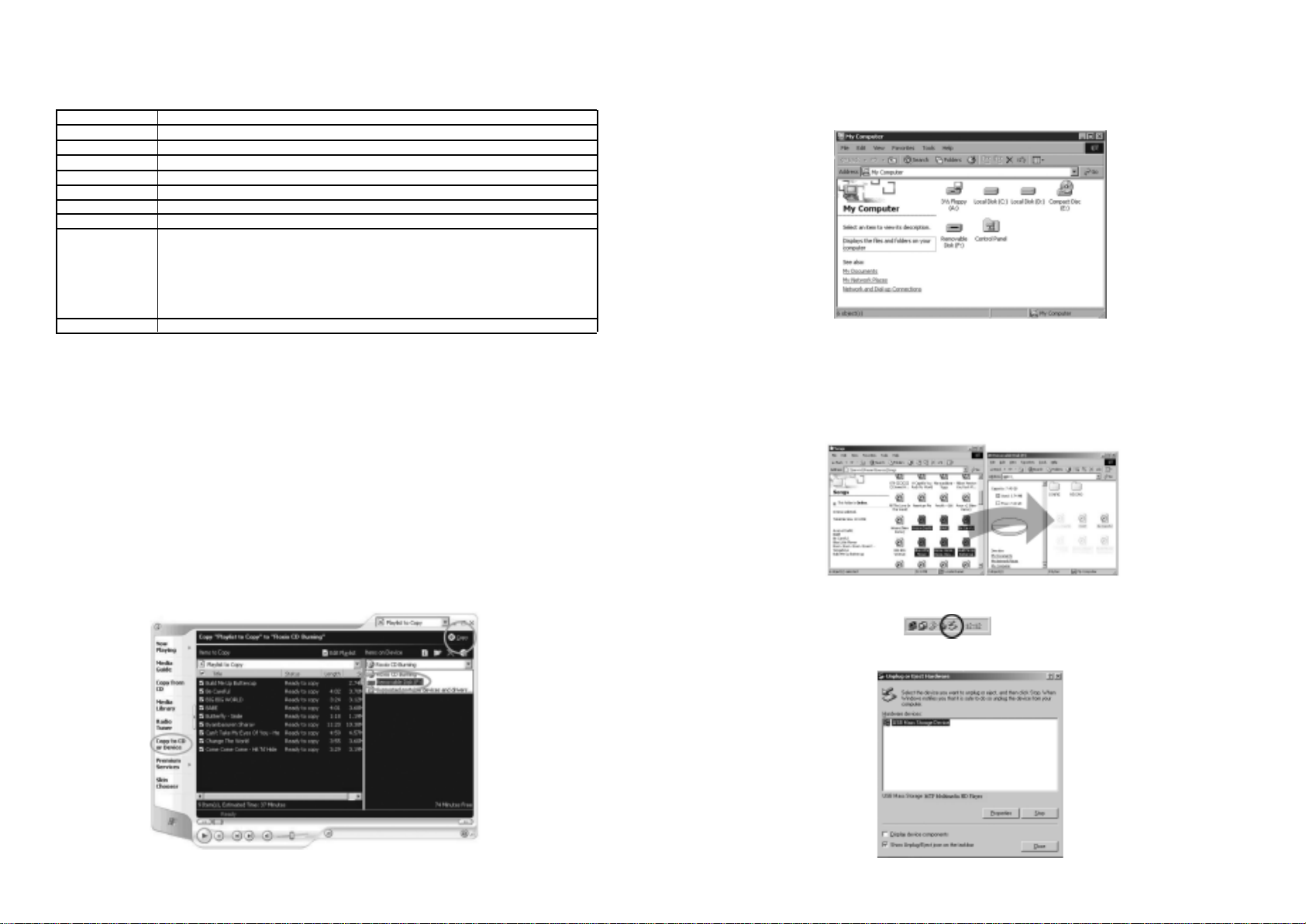
ADJUST SETTING
There are 10 customizable settings:
Setting
Brightness
Backlight
Equalizer
Repeat
Shuffle
Memory
Version
Connection
Control
The brightness of the display
Backlight off time
Playback sound effect
Repeat playmode option
Play sequence option
Shows remaining hard disk memory
Shows current firmware version no.
Select PC connection mode manually: MTP detect or MSC mode
If select AUTO mode, it change connection mode automatically
(MSC mode for Windows 98SE/ ME/ 2000 and MTP for Windows XP)
If select MSC mode, it forces the device to use MSC connection for file
transfer in even Windows XP. This helps some users with multiple PC
stations with different OS.
Language
Music Library language
Here’s the key response in setting mode:
Key Action
Up Scroll up one item
Down Scroll down one item
Left Escape setting mode
Right Change settings and save automatically
SONG FILE TRANSFER
UsingWindows Media Player 9 (Windows ME, 2000) under MSC mode
Režim MSC
Připojení
Při prvním připojení přehrávače zobrazí Windows „Nalezen nový hardware“. Přehrávač bude
poté rozpoznán jako nové zařízení ve složce Tento počítač.
Mějte prosím na vědomí, že podle konfigurace hardware může systému Windows trvat i několik
minut, než poprvé rozpozná připojené zařízení.
Přenos souborů
Po připojení zařízení kpočítači za účelemukládání a stahování není nutná žádná zvláštní
operace, pouze jednoduché přetažení pomocí myši.
1. Klikněte dvakrát na ikonu „Tento počítač“ ve Windows. Nejdete zde novou ikonu „Zařízení
sodnímatelným úložištěm“ (případně „Vyměnitelný disk“), která představuje váš přehrávač.
2. Přetáhněte soubory do „Vyměnitelného disku“.
Follow the steps below to transfer files using Windows Media Player 9
1. Run Window Media Player 9
2. Connect your player to the computer
3. Select “Copy to CD or Device”.
4. Drag the desired songs, photos or converted video clips in PC to the left pane.
5. Select removable disk
6. click copy
Odpojení
Klikněte na ikonu vpanelu nástrojů.
Klikněte na kontextové okno, jak je vidět níže.
CZ - 11GB - 19
Page 12
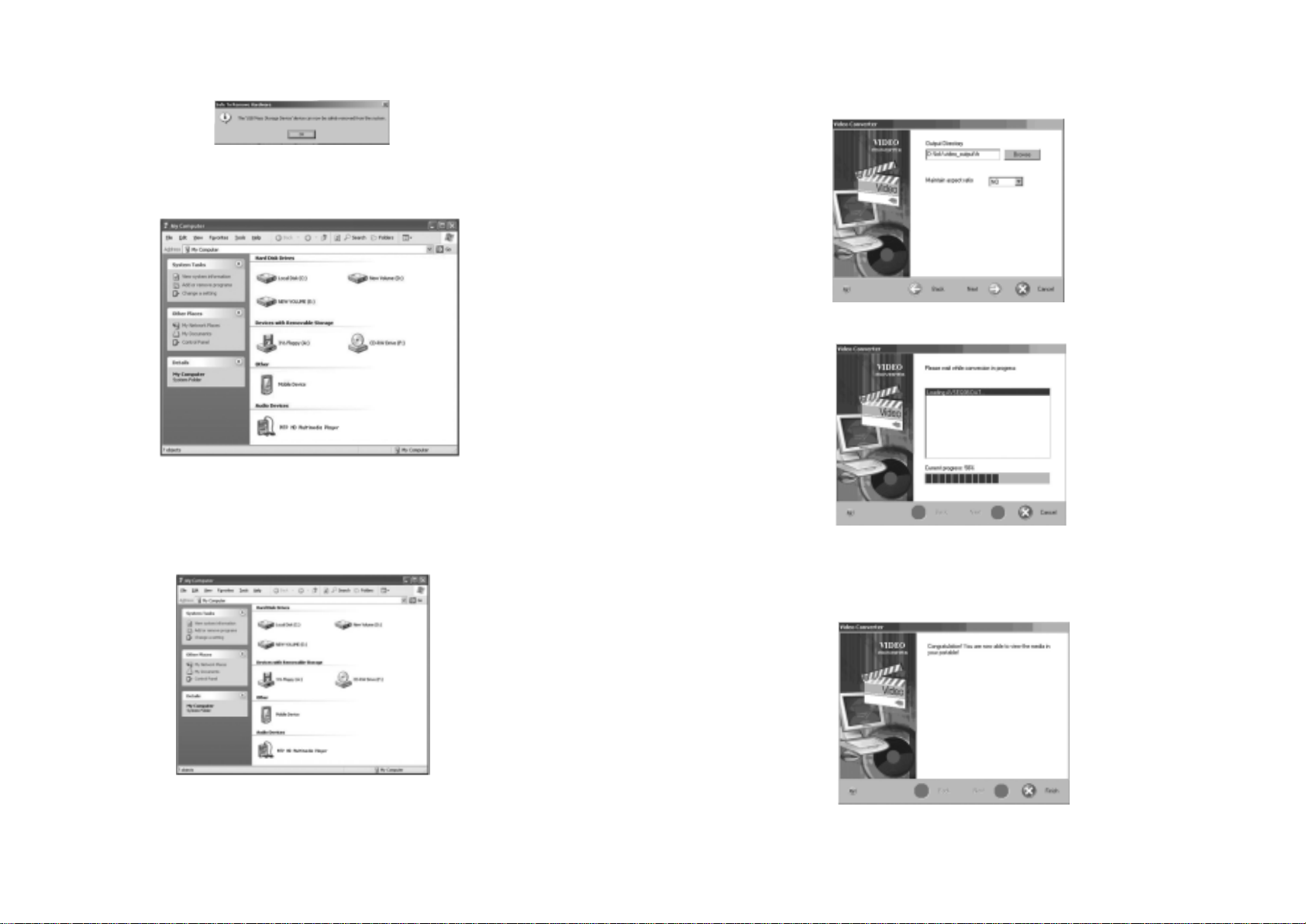
Jakmile se objeví kontextové okno „Bezpečně odejmout hardware“, klikněte na OK a odpojte
kabel USB od počítače.
Režim MTP
Připojení
Objeví se další jednotka nazvaná Multimediální přehrávač MTP HD, která představuje váš
přístroj.
Poznámky:
Při připojení přehrávače kpočítači není nutné jej zapínat.
Initiate the Video Converter. Press “Add”. Choose the media file. You can immediately play the
video in the right panel.
Press Next.
The help menu in the left can guide your through the working procedures.
Press Browse and select the desired destination path. Press Next. Here you can choose the
display option of “fit to screen” or “Maintain aspect ratio”. Default is ‘fit to screen”
Přenos souborů
1. Ve Windows dvakrát klikněte na „Tento počítač“. Najdete zde jednotku „Multimediální
přehrávač MTP HD“.
CZ - 12 GB - 18
Conversion is in progress.
You can find the converted video clips in your PC destination folder. To transfer the file, just
drag to the file to Oxygen XDD 3000 Cartoon drive.
Page 13

Press Menu button to start recording and press Menu button again to stop.
To quit record menu, press and hold “MENU” key.
PHOTO
Highlight the desired photo, pressing Right key will display the photo. Selecting slide show will
play all photos continuously, press Menu to stop slide show.
2. Přetáhněte své soubory médií do složky „Média“ (mp3, avi, jpg, wav, wma). Soubory jiného
formátu uložte do složky „Data“.
Odpojení
Při odpojování od Windows XP není třeba provádět odpojení zvláštním postupem. Zařízení
můžete bezpečně odpojit, jakmile je přenos souborů dokončen.
You can view photos and listen to music simultaneously.
VIDEO
Go to the video mode, highlight the desired video, pressing Right key will play the video file.
Press Up key to pause. Use Left / Right to fast backward and forward. Press Menu key to
go back to the previous browsing screen.
How to convert video clip?
1. Firstly, prepare video clip in the following format.
- Generic AVI (*.avi) with codec pre-bundled.
- MPEG1 (*.mpg)
2. Then, convert the above format to a Oxygen XDD 3000 Cartoon supported format via the
provide Video Converter. A video converter will be bundled in the CD. Please refer CD
installation for software installation procedures.
Důležitá poznámka:
Soubory přenesené vrežimu MTP nebudou vpočítači srežimem připojení MSC viditelné a
naopak.
Poznámky:
1. Můžete také ukládat soubory zOxygen XDD 3000 Cartoon do svého počítače.
2. Během ukládání a stahování mějte neustále zapojený kabel USB. Kabel USB od počítač
odpojte až po dokončení přenosu souborů.
3. Zařízení může uchovávat všechny typy souborů, nejen soubory médií (hudba, foto,
převedené video).
4. Popis připojení MTP a MSC je včásti Časté otázky.
5. Datové soubory uložené vpřehrávači nelze procházet pomocí rozhraní přehrávače.
VYTVOŘENÍ HUDEBNÍ KNIHOVNY
Po odpojení přebuduje Oxygen XDD 3000 Cartoon hudební knihovnu (databázi souborů)
FORMÁTOVÁNÍ HARDDISKOVÉHO MP3 PŘEHRÁVAČE
Připojte přehrávač k PC, klikněte pravým tlačítkem myši na příslušnou diskovou jednotku a
zvolte "Formátovat". Ve Windows 98SE, ME a 2000 provete formátování pod FAT 32.
CZ - 13GB - 17
Page 14

ZÁKLADNÍ PROVOZ
ZAPNUTÍ
Browse Multimedia Collection during Playback
If you would like to select for another song during playback, press Menu button to call up the
smart menu. Highlight browsing and press right button will bring you to browse mode.
short press
“MENU”
Přesuňte posuvné tlačítko doprava
UZAMČENÍ TLAČÍTEK
Pokud je posuvné tlačítko vpoloze „Hold“ (Blokování), jsou všechna tlačítka zablokována a
vlevém horním rohu displeje se objeví ikona zámku. Pomocí této funkce můžete zabránit
nechtěné manipulaci.
Přesuňte posuvné tlačítko doleva
POHYB VHLAVNÍM MENU
Hlavní menu obsahuje hudební režim, režim rychlého přehrávání, foto režim, video režim, režim
nahrávání a nastavení. Do hlavního menu se můžete vrátit vždy stisknutím a podržením tlačítka
Menu, a to bez ohledu na to, vjakém provozním režimu se právě nacházíte.
To go back from browsing screen to playback screen, press Menu button. Highlight playback
and press right button will go back to playback screen.
short press
“MENU”
Adjust Volume during browsing
During browsing, press menu button will pop up smart menu. Highlight volume, then press
right button will pop up the volume bar.
short press
“MENU”
QUICK PLAY
Quick play allows you to play song instantly without searching for songs by music library.
When quick play icon is highlighted, Press right button to start playback immediately without
browsing. It plays the 20 most recently downloaded songs.
Press right key here to start quick play
Označte různé režimy pomocí tlačítek nahoru a dolů. Poté provete volbu tlačítkem doprava.
CZ - 14 GB - 16
RECORD
The Record menu is where to start voice recording or browse the collection of recorded files.
Page 15

Adjust Volume in Playback Status Screen
1. Press Down key to pop up the volume bar
2. Press Up and Down key to adjust the volume
Change setting during play back ( i.e. Smart Menu)
Press Menu once during playback to invoke smart menu. Smart menu is a set of shortcut of
some
frequently use features like volume, equalizer setting, etc.
Here’s the key response in smart menu mode:
Key Action
Menu Enter or exit smart menu mode
Up Scroll up one item
Down Scroll down one item
Left Escape smart menu mode
Right Change or select the highlighted item
The smart menu consists of the following options:
PROHLEDÁVÁNÍ HUDBY
Můžete procházet úroveň po úrovni stopy sdružené podle různých kategorií, konkrétně podle
interpreta, skladby, žánru, roku a playlistu. Poslední úrovní je úroveň skladby.
Tabulka uvádí funkce tlačítek vrežimu hlavního menu:
Tlačítko Funkce
Nahoru Rolování nahoru
Dolů Rolování dolů
Doleva Přejít na předchozí stránku
Doprava Volba přejít na další stránku nebo spustit přehrávání
PŘEHRÁVÁNÍ SKLADEB
Jakmile je označena požadovaná skladba, spustíte přehrávání stisknutím tlačítka doprava. Ve
stavu obrazovky přehrávání můžete stisknutím tlačítka nahoru pozastavit nebo obnovit
přehrávání. Stisknutím tlačítka doleva nebo doprava se dostanete na předchozí nebo
následující skladbu. Podržením tlačítka doleva nebo doprava se můžete ve skladbě rychle
pohybovat směrem dozadu nebo dopředu.
Browsing Jump to Browse mode during playback
EQ (Equalizer) Adjust equalizer settings
Repeat Repeat one:Plays a selected title repeatedly.
Repeat all: Plays all titles in the selected category repeatedly.
Shuffle On: Randomly plays all titles in the selected category and stop
Off: Play in normal sequential order
Notes: If both repeat and shuffle are activated, Oxygen XDD 3000
Cartoon plays all titles in the select category repeatedly and randomly.
Backlight Adjust the backlight off time when the unit left idle
Tip:
Opět do hlavního menu se dostanete vždy stisknutím a podržením tlačítka „MENU“.
CZ - 15GB - 15
Page 16

Úprava hlasitosti vestavu obrazovky přehrávání
1. Stisknutím tlačítka dolů zobrazíte lištu hlasitosti.
2. Pomocí tlačítek nahoru a dolů nastavíte hlasitost.
Změna nastavení během přehrávání (tj. Inteligentní menu)
Při přehrávání vyvolejte Inteligentní menu jedním stisknutím tlačítka Menu. Inteligentní menu je
několik tlačítkových funkcí, které se často používají, např. hlasitost, nastavení ekvalizéru, atd.
Tabulka uvádí funkce tlačítek vrežimu Inteligentního menu:
Tlačítko Funkce
Menu Vstup nebo opuštění režimu Inteligentního menu
Nahoru Posun o jednu položku nahoru
Dolů Posun o jednu položku dolů
Doleva Opustit režim Inteligentního menu
Doprava Změnit nebo vybrat označenou položku
Inteligentní menu zahrnuje následující možnosti:
BROWSE MUSIC
Tracks grouped by different categories, namely artist, album, song, genre, year and playlist
browsed levels by levels. The last level is the song level.
Here’s the key response in main menu mode:
Key Action
Up Scroll upward
Down Scroll downward
Left Go to previous page
Right Select to go to the next page, or start playback
PLAY SONGS
When the desired song is highlighted, press Right key will start the playback. In the playback
status screen, pressing the up button can pause or resume the playback. Press Left or
Right will
go to previous or next song. Holding Left or Right will fast rewind or fast forward the song.
Vyhledání Přechod do režimu vyhledávání během přehrávání
Ekvalizér Úprava nastavení ekvalizéru
Opakování Opakování jednoho: Přehrává opakovaně vybraný titul.Opakování
všeho: Přehrává opakovaně všechny tituly ve zvolené kategorii.
Náhodně Zap.: Náhodně přehraje všechny tituly ve zvolené kategorii a zastaví se.
Vyp.: Přehrává vtituly v normálním pořadí jeden po druhém.
Poznámka: Pokud je aktivováno opakování i náhodné přehrávání, bude
Oxygen XDD 3000 Cartoon přehrávat všechny tituly ve vybrané
kategorii opakovaně a náhodně.
Osvětlení Nastavení doby, po jejímž uplynutí se vypne osvětlení za předpokladu,
že není přístrojem manipulováno.
CZ - 16 GB - 14
Tips:
You can always go back to main menu by press and hold “MENU” button.
Page 17

BASIC OPERATION
POWER ON
Move the slide button to right
Prohledávání multimediální kolekce během přehrávání
Pokud chcete při přehrávání vybrat další skladbu, vyvolejte Inteligentní menu stisknutím tlačítka
Menu. Označte Prohledávání a stisknutím tlačítka doprava se dostanete do režimu
prohledávání.
krátké stisknutí
„MENU“
Zobrazovky prohledávání se dostanete zpět do obrazovky přehrávání stisknutím tlačítka Menu.
Označte přehrávání a stisknutím tlačítka doprava se dostanete zpět na obrazovku přehrávání.
KEY LOCK
When the slide button is in “Hold” position, all the keys response are disable and there will be
a “key lock” icon at the upper left corner of display. With this key lock function, unintended
operations shall be prevented.
Move the slide button to left
NAVIGATE MAIN MENU
The main menu contains music mode, quick play mode, photo mode, video mode, record
mode and settings. You can always press and hold menu button to go back to the main menu
regardless of the operation mode you are in.
Press Up/ Down key to highlight different modes. Then press right key to select.
krátké stisknutí
„MENU“
Nastavení hlasitosti během přehrávání
Během přehrávání vyvolejte Inteligentní menu stisknutím tlačítka Menu. Označte Hlasitost a
stisknutím tlačítka doprava zobrazíte lištu hlasitosti.
krátké stisknutí
„MENU“
RYCHLÉ PŘEHRÁNÍ
Rychlé přehrání umožňuje přehrát skladbu okamžitě bez vyhledávání skladeb vhudební
knihovně. Při označené ikoně rychlého přehrání můžete stisknutím tlačítka doprava okamžitě
spustit přehrávání bez vyhledávání. Přehraje se 20 skladeb, které byly staženy jako poslední.
NAHRÁVÁNÍ
Menu nahrávání je místo, kde se spouští nahrávání hlasu nebo se prohledává kolekce
nahraných souborů.
CZ - 17GB - 13
Page 18

Nahrávání spustíte stisknutím tlačítka Menu. Opětovným stisknutím tlačítka Menu nahrávání
zastavíte.
Menu nahrávání opustíte stisknutím a podržením tlačítka “MENU“.
FOTOGRAFIE
Označte požadovanou fotografii a stisknutím tlačítka doprava ji zobrazte. Pokud vyberete
prezentaci, budou se zobrazovat postupně všechny fotografie. Prezentaci zastavíte stisknutím
tlačítka Menu.
2. Drag your media files to “Media” folder (mp3,avi,jpg,wav,wma). Other file format should be
put in “Data” folder.
Disconnection
It does not require special caution during disconnection for Window XP. You can unplug the
device saftely as long as the file transfer is completed.
Můžete prohlížet fotografie a zároveň poslouchat hudbu.
VIDEO
Přejděte do režimu video, označte požadované video a stisknutím tlačítka doprava jej
přehrajte.
Přehrávání pozastavíte stisknutím tlačítka nahoru. Pomocí tlačítek doleva a doprava se
můžete rychle pohybovat dozadu a dopředu. Stisknutím tlačítka Menu se dostanete zpět do
předchozí obrazovky prohledávání.
Jak převést videoklip?
1. Nejprve videoklip připravte vnásledujícím formátu:
- Obecný formát AVI (*.avi) s předdefinovaným kodekem.
- MPEG1 (*.mpg)
2. Poté uvedený formát převete na formát podporovaný Oxygen XDD 3000 Cartoon pomocí
dodaného programu Video Converter. Program Video Converter je uložen na CD. Postup
instalace software viz instalace CD.
Important notes:
Files transferred via MTP mode cannot be visible in PC with MSC mode
connection and vice versa.
Notes:
1. You can also upload the files from Oxygen XDD 3000 Cartoon to your computer.
2. During uploading or downloading, keep USB connected to the computer. Unplug USB cable
from PC after file transfer is completed.
3. The device can store all types of files, in addition to media files (music, photo, converted
video).
4. For definition of MTP and MSC connection, please refer to FAQ section.
5. Data files that are stored on the player cannot be browsed using the player’s interface.
BUILD MUSIC LIBRARY (MSC mode only)
After disconnecting the device Oxygen XDD 3000 Cartoon will rebuild the music library (file
database).
FORMAT HARDDDISC MP3 PLAYER
Connect the player with PC, right click the drive and select "Format". For Windows 98SE, ME,
2000, format under FAT 32.
CZ - 18 GB - 12
Page 19

When the “Safe To Remove Hardware” popup window appears, click the [ok] button and
disconnect the USB cable from PC.
MTP mode
Connection
There will be an additional drive called MTP HD Multimedia Player which represents the
device.
Notes:
There is no need to power on the player when the player is connected to PC.
Spuste program Video Converter. Stiskněte „Přidat“. Zvolte soubor smédiem. Vpravém
panelu můžete okamžitě video přehrát.
Stiskněte Další.
Menu nápovědy vlevo vám poradí sjednotlivými pracovními postupy.
Stiskněte Procházet a zvolte požadovanou cestu ksouboru. Stiskněte Další. Zde můžete zvolit
způsob zobrazení „Přizpůsobit obrazovce“ nebo „Zachovat poměr stran“. Přednastaveno je
„Přizpůsobit obrazovce“.
File transfer
1. Double click “my computer” in Windows, you will find a new drive called “MTP HD
Multimedia Player”
Probíhá převod.
Převedené videoklipy najdete vcílové složce PC. Pokud chcete soubor přesunout, přetáhněte
jej myší do jednotky Oxygen XDD 3000 Cartoon.
CZ - 19GB - 11
Page 20

ÚPRAVA NASTAVENÍ
Kdispozici je 10 parametrů, které lze upravovat:
Nastavení Určuje
Jas Jas displeje.
Osvětlení Osvětlení displeje.
Ekvalizér Přehrávání zvukových efektů.
Opakování Druh režimu opakování.
Náhodně Pořadí přehrávání.
Pamě Ukazuje zbývající pamě disku.
Verze Ukazuje číslo verze používaného programového vybavení.
Připojení Manuální volba připojení k PC: detekce MTP nebo režim MSC.Pokud
zvolíte režim AUTO, změní se režim připojení automaticky (režim MSC
pro Windows 98SE/ME/200 a MTP pro Windows XP).Pokud zvolíte
režim MSC, bude přístroj používat připojení MSC pro přenos souborů i
ve Windows XP. Tato funkce je užitečná pro uživatele, kteří mají několik
PC srůznými operačními systémy.
Jazyk Jazyk hudební knihovny.
Funkce tlačítek vrežimu nastavení:
Tlačítko Akce
Nahoru Posun o jednu položku nahoru
Dolů Posun o jednu položku dolů
Doleva Opustit režim nastavení
Doprava Změnit nastavení a automaticky uložit
PŘENOS HUDEBNÍHO SOUBORU
Použití programu Windows Media Player 9 (Windows ME, 2000) vrežimu MSC
MSC mode
Connection
Windows will show “Found New Hardware” when the player is first attached. The player will
then recognized as a new device under My computer.
Please note that, depending on the hardware configuration, it may take several minutes for
Window to recognize the device for the first time.
File transfer
After the device is connected to computer for uploading/downloading, no special operation but
only simple “drag-drop” is needed.
1. Double click “my computer” in Windows, you will find a new icon “removable disk”, which
represents your player.
2. Drag your files to “removable disk”.
Přenos souborů spoužitím programu Windows Media Player 9 lze provést pomocí následujícího
postupu:
1. Spuste Windows Media Player 9.
2. Připojte přehrávač kpočítači.
3. Zvolte „Kopírovat na zvukový disk CD“ nebo „Kopírovat do přenosného zařízení“.
4. Přetáhněte myší požadované skladby, fotografie nebo převedené videoklipy vPC do levého
panelu.
5. Zvolte Přenosné zařízení.
6. Klikněte na Kopírovat.
CZ - 20 GB - 10
Disconnection
Click the icon on the system tray.
Click the popup message as shown below.
Page 21

CONNECTED TO THE COMPUTER
Connecting Oxygen XDD 3000 Cartoon to PC
Connect the included USB cable to the port on the player to an open USB port on your
computer as figure below:
There are two modes for connection: Auto detect and MSC. Connection mode can be
changed by pressing right arrow in “Connection” under “Setting”.
Now you will find the screen appears as below.
Player setting / PC configuration Auto detection MSC detection
Windows 98SE / ME / 2000
Windows XP (no WMP 10)
Použití programu Windows Media Player 10 (Windows XP) vrežimu MTP
Přenos souborů spoužitím programu Windows Media Player 10 lze provést pomocí
následujícího postupu:
1. Spuste Windows Media Player 10.
2. Připojte přehrávač kpočítači.
3. Otevřete okno „Nastavení zařízení“, zvolte „Synchronizovat toto zařízení s knihovnou pouze
pro tuto relaci“ a klikněte na Dokončit.
4. Volbou „Synchronizovat“ můžete synchronizovat své soubory do přehrávače dvěma
způsoby:
i. Přetáhněte myší požadované skladby, fotografie nebo převedené videoklipy do
synchronizačního seznamu vlevo. Synchronizaci spustíte kliknutím na „Spustit
synchronizaci“.
ii. Vrozbalovací nabídce synchronizačního seznamu vyberte seznam stop a poté
klikněte na „Spustit synchronizaci“. Soubory vseznamu se přesunou do
přehrávače.
Windows XP and WMP 10
Notes:
- Please refer to FAQ section for description of MSC mode and MTP mode.
- There may have more than 1 USB port in your PC. If you encounter connection problem,
please try other ports. For detail, please refer to FAQ section.
Tip:
Další podrobnosti o přenosu hudby ve WMP 10 najdete vnápovědě programu Windows Media
Player — klikněte na Nápověda a Synchronizace obsahu pro zařízení.
Porovnání MTP a MSC
MSC MTP
Přestavba databáze Nepožaduje.
Přehrávač požaduje po připojení přes
USB přestavbu databáze.
CZ - 21GB - 09
Page 22

VYTVOŘENÍ SEZNAMU STOP (PLAYLISTU) SPOUŽITÍM PROGRAMU WINDOWS MEDIA
PLAYER 10 (pouze pro Windows XP)
1. Spuste Windows Media Player 10.
2. Zvolte „Knihovna“ a poté přetáhněte myší požadovanou skladbu (skladby) do „Nového
seznamu stop“ na pravé straně.
MINIMUM PC SYSTEM REQUIREMENT
You can connect the device to computer via the provided USB2.0 cable for both battery
charging
and file transfer purpose.
- Windows 98 SE/ ME
- Or Window 2000 (Service pack 3 or above) with Window Media Player 9 Series
- Or Window XP (Service pack 1 or above) with Window Media Player 10 Series
- Pentium Class MMX 166 MHz processor or better
- 96MB RAM
- 50MB hard drive space
- Internet connection
- Microsoft internet explorer 5.5 or later
- Video display card
- Sound card
- USB port 1.0 (use USB2.0 for faster data transfer)
Above minimum PC requirement allows you to connect Oxygen XDD 3000 Cartoon to PC and
perform basic features. There are some advances features require better PC and Window
configuration.
3. Vseznamu stop zvolte všechny stopy a klikněte pravým tlačítkem myši. Zvolte „Přidat“ a
„Další seznam stop…“. Zobrazí se následující okno:
4. Zvolte „Nový“, zadejte název playlistu a klikněte na „OK“. Vytvoří se nový playlist.
PC configuration / Features
Window media player playlist
Window 98SE/ME/2000
(Service pack 3 or above) with
Window Media Player 9 Series
X
Window XP
(Service pack 1 or above) with
Window Media Player 10 Series
support
PC connection
MSC only
MSC or MTP
MTP VS MSC
MSC MTP
Database rebuild Nepožaduje
The player require database
rebuild after USB connection
CD INSTALLATION
The CD contains installation program for Video Converter software and Windows 98SE driver.
Insert the supplied CD into your computer’s CD-ROM drive. If the CD does not autorun,
please click the .exe file from the root directory of the CD, then follow the screen instructions
to complete installation.
Only install Windows 98SE driver if you are Windows 98 SE user. Window 98 is not supported.
To avoid installation problems, do not connect your device to your computer until after
windows 98 SE installation completes.
Please keep internet connection during CD installation
CZ - 22 GB - 08
Page 23

IN THE PACKAGE
Main Unit User Manual
Přidání playlistu vytvořeného vprogramu Windows Media Player do Oxygen XDD 3000
Cartoon
Synchronizační možnost vašeho přístroje ve WMP 10 je nastavena na „Manuální přenos“. Svůj
playlist můžete synchronizovat pro přehrávač změnou „Nastavení synchronizace“ WMP 10.
Použijte následující postup:
1. Připojte přehrávač kpočítači.
2. Spuste Windows Media Player 10.
3. Přejděte do nabídky synchronizace a klikněte na tlačítko „Nastavení synchronizace“. Otevře
se okno „Nastavení synchronizace“.
USB cable
(for PC connection
and battery charging)
Earphone
CD rom driver
(Video Conversion
software,
Windows 98 SE driver)
BATTERY CHARGING
Charge the battery using the provided USB2.0 cable. Connect the player with PC using the
USB cable and charging will be started automatically. Thereafter it takes about 4 hours to fully
charge the battery.
Notes:
1. For first time use, please charge at least 4 hours.
2. If the device connect to PC through USB hub, then the USB hub must be self-powered in
order
to charge battery properly.
3. File transfer may extend the charging time.
RESET
If the device freezes and has no response, shutdown the unit by moving the slide button to the
right and hold for more than 15 seconds until the touch buttons light up. Then release the slide
button. The exact reset time will be varied with temperature.
4. Označte „Automatická synchronizace zařízení“ a playlist(-y), které chcete synchronizovat.
5. Synchronizaci spustíte kliknutím na „OK“.
6. Po dokončení synchronizace odpojte správným způsobem přehrávač od počítače.
7. Zapněte přehrávač a zvolte „Hudba“.
8. Váš playlist(-y) zWMP se přidá (přidají) vnabídce „Playlist“.
CZ - 23GB - 07
Page 24

ŘEŠENÍ PROBLÉMŮ
Problém
Přehrávač nelze zapnout.
Po připojení kPC se
přehrávač nenabíjí.
Při přehrávání není slyšet
zvuk.
Tlačítka nefungují.
WMP nebo PC nerozpoznají
přehrávač.
Při přehrávání je slyšet
šum.
Hudební soubor nelze
přehrát.
Znaky na displeji se
zobrazují nesprávně.
Nelze přehrát video soubor.
Soubor není vPC viditelný.
Některé soubory chybí
vdatabázi přehrávače.
Nelze přenést skladbu do
přehrávače.
Možné řešení
- Baterie je příliš slabá. Připojte přehrávač kpočítači a nabijte
jej.
- Odpojte přehrávač od PC. Poté přístroj resetujte posunutím
vypínače doprava po dobu nejméně 15 vteřin, dokud nezačne
blikat kontrolka. Poté přístroj znovu připojte kPC a nabijte jej.
- Zkontrolujte, zda není hlasitost příliš nízká.
- Ujistěte se, že sluchátka jsou správně zapojena.
- Zkontrolujte, zda není přepínač HOLD vpoloze ON. Posuňte
posuvné tlačítko do polohy OFF (uprostřed) a zkuste znovu.
- Ujistěte se předem, že máte na počítač nainstalován systém
Windows XP a Windows SP 1.
- Doporučujeme program Windows Media Player 10.
- Zkontrolujte, zda je kabel USB pevně připojen.
- Zkontrolujte, zda váš počítač splňuje minimální požadavky.
- Zkuste použít jiný port USB.
- Zkontrolujte, zda je konektor sluchátek pevně zasunut.
- Zkontrolujte, zda není konektor sluchátek znečištěn.
- Hudební soubory mohou být poškozené. Stáhněte jiné
soubory a zkuste znovu.
- Je možné, že soubor není kompatibilní snaším přehrávačem.
Zkontrolujte podporované formáty včásti Technické
specifikace.
- Zkontrolujte, zda není soubor chráněn autorským právem.
Pokud ano, je třeba přenos provést pomocí programu
Windows Media Player. Zkontrolujte, zda nevypršela doba
použití souboru chráněného autorským právem.
- Ujistěte se, že jste vybrali správný jazyk. Zkuste stáhnout
několik skladeb a použijte postup automatického vytvoření
hudební knihovny.
- Ujistěte se, že video soubor lze přehrát vprogramu Windows
Media Player. Kpřevodu videa používejte stejný počítač.
- Používáte nesprávný režim MSC nebo MTP. Zkuste připojení
vjiném režimu.- Překračuje povolený limit souboru.
- Zkontrolujte, zda není celkový počet položek uložených
vsystému vyšší než je limit (viz část Technické specifikace).
- Některé typy souborů nejsou podporovány(podporované
formáty jsou mp3, avi, jpg, wav a wma)
- Překročen povolený limit.
- Soubor není uložen ve složce „Média“ (MTP).
- Zkontrolujte, zda není celkový počet položek uložených
vsystému vyšší než je limit (viz část Technické specifikace).
- Kapacita je plná.
- Zkontrolujte, zda není celkový počet položek uložených
vsystému vyšší než je limit (viz část Technické specifikace).
LOCATING THE CONTROLS
-Power on/ off (move button to the right and release)
-Key lock (move button to the left)
-Reset (move button to the right and hold for 15s)
Touch button
-Go to previous page
-Escape
-Rewind/ Previous track
-Pop up volume bar for
volume adjustment in
playback screen
-Move downward
DESCRIPTION OF THE DISPLAY
Volume level indicator
Key lock
Playback status
No. of songs information
Artist name
Track name
-Move upward
-Act as Play/Pause button
in playback status screen
-Jump to main menu
(by holding Menu button)
-Pop up smart menu
(by single press on Menu button)
-Go to next page
-Confirm/toggle option
-Fast forward/ Next track
Shuffle mode
Repeat mode
Battery level indicator
File format
CZ - 24
Elapse time of
the current song
Remaining time of
the current song
GB - 06
Page 25

Do not dry the product
with heater or microwave.
Do not use headphone/
earphone while cycling,
driving, or operating any
motorized vehicle.
When you upload or
download files using USB
cable, do not disconnect
USB
cable during data transfer or
turn the device off.
Reduce volume while
walking
especially at pedestrian
crosswalk.
Data can be damaged
because
of physical impact, lightning
and power failure.
Do not use headphone/
earphone at high volume.
Hearing experts advise that
do not listen to continuous,
loud and extended player.
ČASTÉ OTÁZKY
Co je MTP?
MTP je zkratka pro Media Transfer Protocol, což je protokol pro přenos mediálních souborů
vyvinutý společností Microsoft pro Windows Media Player 10. Uvádíme příslušný vysvětlující
text zwebových stránek společností Microsoft:
Specifikace protokolu MTP
Společnost Microsoft vyvinula protokol MTP pro účely správy obsahu jakéhokoliv přenosného
zařízení spamětí. Vychází zjiž používaného protokolu PTP pro přenos obrazových souborů
(Picture Transfer Protocol) a lze jej zavést jako plně kompatibilní stímto protokolem. Hlavním
účelem protokolu MTP je usnadnit komunikaci mezi zařízeními, které se připojují kpočítači nebo
jinému hostitelskému zařízení, vyměňují si sním data a poté se odpojují ksamostatnému
používání. Druhotným účelem protokolu MTP je umožnit ovládání a kontrolu připojeného
zařízení. To zahrnuje dálkové ovládání funkcí takového zařízení, monitorování událostí
vyvolaných tímto zařízením a načítáním a nastavením vlastností tohoto zařízení.
Co je MSC?
MSC je zkratka pro Mass Storage Class (Třída velkokapacitní paměti). Při prvním připojení kPC
nevyžaduje instalaci zvláštního ovladače a lze jej používat jako externí zařízení velkokapacitní
paměti spoužitím metody přetahování souborů myší ve Windows Explorer.
Snižuje se výkon baterie?
Nabíjecí kapacita této baterie se nesníží najednou, ale snižuje se pomalu během doby její
životnosti. Například pokud baterii nabijete a vybijete 300x, bude její kapacita přibližně 80%
původní kapacity.
TECHNICKÉ SPECIFIKACE
Reduce volume or stop
using the player if you
experience a ringing in
your ears.
To avoid damage, make
sure you do not drop,
smash, bend or crash
the player.
Do not use at high volume
for continuous listening.
Operate the device in
acceptable temperature.
Make sure you only use
the device where
temperature
between 0-40 C.
GB - 05
Keep headphone/ earphone
cords under control to avoid
getting caught on various
objects.
Velikost
Hmotnost
Kapacita
Pevný disk
Počet souborů a adresářů
Displej
Kmitočtový rozsah
Podporované zvukové formáty
Formát nahrávání hlasu
Podporované video formáty
DRM
Napájení a baterie
Rozhraní počítače
Doba přehrávání hudby
Doba přehrávání fotografií
Doba přehrávání videa
Provozní teplota
63 x 47 x 18,5 mm
60 g
8 GB
1 palec
2500 (počet souborů a složek celkem)
1,5 palce, 128 x 128 bodů, 262 tis. barev, OLED
Kmitočtový rozsah
MPEG1/2/2.5 layer 3, WMA (pouze ASF-audio), MPEG1
layer 2, ADPCM, PCM
ADPCM
MPEG4, 15 snímků za vteřinu
DRM 9 a DRM 10 (Janus)
600 mAh, doba nabíjení přes USB asi 4 hodiny
Zabudovaná lithiová polymerová nabíjecí baterie
Vysokorychlostní USB 2.0
až 20 hodin při plném nabití
2 hodiny
2 hodiny
0 až +40°C
CZ - 25
Page 26

Poznámka:
Technické specifikace přístroje podléhají změnám za účelem vylepšení funkčnosti bez předchozího
upozornění.
Distribuce kopií MP3 souborů bez povolení je porušení mezinárodních autorských práv.
O HLAVOVÝCH A UŠNÍCH SLUCHÁTKÁCH
Nepoužívejte sluchátka při řízení, jízdě na kole nebo při ovládání jakéhokoliv motorového vozidla.
Může to představovat dopravní riziko a v některých místech je to nezákonné. Může také být
potencionálně nebezpečné používat sluchátka při vysoké hlasitosti při chůzi, zvláště na přechodech
pro chodce. V potencionálně nebezpečných situacích byste měli vyvinout maximální pozornost
nebo přerušit použití.
PŘEDCHÁZENÍ POŠKOZENÍ SLUCHU
Nepoužívejte sluchátka při vysoké hlasitosti. Odborníci na sluch radí nepřehrávat hudbu hlasitě ani
nepřetržitě po dlouhou dobu. Pokud vám začne zvonit v uších, snižte hlasitost nebo přerušte
poslech.
OHLEDUPLNOST K DRUHÝM
Udržujte hlasitost na mírné úrovni. Umožní vám to slyšet zvuky zvenčí a budete ohleduplní k lidem
kolem vás.
VAROVÁNÍ: NEVYSTAVUJTE PŘÍSTROJ DEŠTI NEBO VLHKOSTI. V PŘÍSTROJI NEJSOU
ŽÁDNÉ ČÁSTI OPRAVITELNÉ SPOTŘEBITELEM. VŽDY SE OBRACEJTE NA
KVALIFIKOVANÝ AUTORIZOVANÝ SERVIS.
Informace o ochraně životního prostředí
Udělali jsme to nejlepší pro snížení množství obalů a zajistili jsme jejich snadné rozdělení na 3
materiály: lepenka, papírová dr a roztažený polyetylén. Tento přístroj obsahuje materiály, které
mohou být po demontáži specializovanou společností recyklovány. Dodržujte prosím místní nařízení
týkající se nakládání s balícími materiály, vybitými bateriemi a starým zařízením.
Likvidace starého elektrického a elektronického zařízení
Tento symbol na výrobku, jeho příslušenství nebo na jeho obalu označuje, že s výrobkem
nesmí být nakládáno jako s domácím odpadem. Prosím dopravte tento výrobek na příslušné
sběrné místo, kde bude provedena recyklace takového elektrického a elektronického
zařízení. V Evropské unii a v ostatních evropských zemích existují sběrná místa pro -
použité elektrické a elektronické zařízení. Tím, že zajistíte správnou likvidaci výrobku,
můžete předejít možným negativním následkům pro životní prostředí a lidské zdraví, které se
mohou v opačném případě projevit jako důsledek nesprávné manipulace s tímto výrobkem.
Recyklace materiálů přispívá k ochraně přírodních zdrojů. Z tohoto důvodu prosím nevyhazujte
staré elektrické a elektronické zařízení do domovního odpadu. Pro podrobnější informace o recyklaci
výrobku se obrate na místní úřad, službu zajišující likvidaci domácího odpadu nebo obchod, kde
jste výrobek zakoupili.
SAFETY PRECAUTION
Warning:
Oxygen XDD 3000 Cartoon is a precise device which make of sensitive component like Hard
Disc, OLED display and rechargeable battery. There are some safety precautions and
guideline must be followed.
Do not place heavy objects
on the device. Keep away
from harsh environments
Avoid contact with water
and other liquids.
Do not use water or chemicals
to clean the player. Clean the
surface with a soft cloth.
including humid, dusty
and smoky areas
Do not clean with chemical
or detergent.
Do not use excessive force
on the buttons or attempt to
Keep out of direct sunlight,
extreme heat or cold.
disassemble the device.
Do not drop or subject the
device to impact.
Keep the player away from
strong magnets.
Do not disassemble or modify
the player.
CZ - 26
GB - 04
Page 27

LIABILITY EXEMPTION STATEMENT
1. All the information included in this manual was produced with our great caution, but there
may still be some errors and mistakes. Our company will not be held responsible for those
errors and mistakes.
2. As we cannot control users’ understanding of this manual, our company will not be held
responsible for any accident or other loss caused by misunderstanding of this manual.
We shall not be held responsible either for any loss caused by using this product or for any
claim by any third party.
3. Our company will be held responsible only for the inherent problem of the device
itself, but not for data loss, modification of the device or other indirect loss resulting from
maloperation of software, maintenance or other accidents. Our company will not be held
responsible for restoration of any personal data lost.
4. Our company reserves the right to modify software, hardware and user manual of
this device without prior notice.
5. To make copies, publish, transfer, store in a traceable system, or translate to any other
language without written authorization from our company is strictly prohibited.
Trademarks
Windows 98 SE, Windows ME, Windows 2000, Windows XP and Windows Media Player are
the registered trademarks of Microsoft Corp.
Ďakujeme vám za zakúpenie multimediálneho prenosného prehrávača spevným diskom
Oxygen XDD 3000 Cartoon, ktorý vsebe spojuje štýlovos, množstvo funkcií a užívateskú
jednoduchos. Ide o najlepšiu kombináciu, akú si môžete pria pre efektívne a zároveň
intuitívne ovládanie vašej kolekcie multimediálnych súborov.
Hlavné funkcie prehrávača sú:
Prehráva súbory MP3 a WMA
Zabudovaný vekokapacitný jednopalcový pevný disk. Prehrávač je
možné tiež využi ako externé pamäové zariadenie PC.
Hudobná knihovňa, kategorizácia hudobných súborov poda názvu
albumu, mena interpreta, titulu skladby, žánru, roku a playlistu.
Playlisty (zoznamy skladieb) — playlisty vo formáte WMP vytvorené
vPC.
Funkcia Quick Play (Rýchle prehranie) — naposledy prehrávané skladby
sú pripravené napoužitie jedným kliknutím.
Dotykové ovládanie sLED.
Nahrávanie hlasu.
Prehráva video súbory vo formáte MPEG4.
Prehliadanie fotografií a fotografických prezentácií pri súčasnom
počúvaní hudby.
GB - 03
Vysokorýchlostný prenos USB 2.0
až 20 hodín prehrávania hudby.
SK - 01
Page 28

Obsah
Prehlásenie o zbavení zodpovednosti .......................................................................... 03
Bezpečnostné pokyny ................................................................................................. 04-05
Umiestenie ovládacích prvkov ........................................................................................ 06
Popis displeja ..................................................................................................................... 06
Vbalení ................................................................................................................................ 07
Nabíjanie batérie ................................................................................................................ 07
Resetovanie......................................................................................................................... 07
Minimálne požiadavky na systém počítača .................................................................. 08
Inštalácia CD ....................................................................................................................... 08
Pripojenie kpočítači .......................................................................................................... 09
Režim MSC .......................................................................................................................... 10
- Pripojenie ............................................................................................................................ 10
- Prenos súborov ................................................................................................................. 10
- Odpojenie ............................................................................................................................ 10
Režim MTP........................................................................................................................... 11
- Pripojenie ............................................................................................................................ 11
- Prenos súborov ............................................................................................................ 11-12
- Odpojenie ............................................................................................................................ 12
- Vytvorenie hudobnej knihovni ........................................................................................... 12
- Formátovanie Harddiskového MP3 prehrávača ............................................................. 12
Základná prevádzka........................................................................................................... 13
- Zapnutie .............................................................................................................................. 13
- Uzamknutie tlačítok ............................................................................................................ 13
- Pohyb vhlavnom menu ..................................................................................................... 13
- Prehadávanie hudby ......................................................................................................... 14
- Prehrávanie skladieb .................................................................................................... 14-16
- Rýchle prehrávanie............................................................................................................ 15
- Nahrávanie .................................................................................................................... 16-17
- Fotografie ............................................................................................................................ 17
- Video .............................................................................................................................. 17-18
Úprava nastavení ............................................................................................................... 19
Prenos hudobného súboru ......................................................................................... 19-20
Vytvorenie playlistu ...................................................................................................... 21-22
Riešenie problémov........................................................................................................... 23
Časté otázky........................................................................................................................ 24
Technické špecifikácie ...................................................................................................... 24
Contents
Liability exemption statement .......................................................................................... 03
Safety precaution ........................................................................................................... 04-05
Locating the controls ......................................................................................................... 06
Description of LCD display ................................................................................................ 06
In the package ...................................................................................................................... 07
Battery charging .................................................................................................................. 07
Reset. ..................................................................................................................................... 07
Minimum PC system requirement .................................................................................... 08
CD installation ...................................................................................................................... 08
Connected to the computer .............................................................................................. 09
MSC Mode .............................................................................................................................. 10
- Connection............................................................................................................................ 10
- File transfer .......................................................................................................................... 10
- Disconnection ...................................................................................................................... 10
MTP Mode .............................................................................................................................. 11
- Connection............................................................................................................................ 11
- File transfer .................................................................................................................... 11-12
- Disconnection ...................................................................................................................... 12
- Build music library ................................................................................................................ 12
- Format Harddisc MP3 player .............................................................................................. 12
Basic operation .................................................................................................................... 13
- Power on ...............................................................................................................................13
- Key lock. ...............................................................................................................................13
- Navigate main menu ............................................................................................................ 13
- Browse music ....................................................................................................................... 14
- Play songs ...................................................................................................................... 14-16
- Quick play............................................................................................................................. 16
- Record menu .................................................................................................................. 16-17
- Photo menu ........................................................................................................................... 17
- Video mode ..................................................................................................................... 17-18
Adjust setting ....................................................................................................................... 19
Song file transfer ........................................................................................................... 19-20
Create playlist ................................................................................................................. 21-22
Trouble shooting ................................................................................................................. 23
FAQ ......................................................................................................................................... 24
Specification ......................................................................................................................... 24
SK - 02
GB - 02
Page 29

Thank you for purchasing the Oxygen XDD 3000 Cartoon portable hard disk multimedia
player, that delivers a combination of style, features and user friendliness. The best
combination that you can find anywhere else - a new experience of powerful, yet intuitive
control over your multimedia collection.
Highlights of the player include:
Plays MP3 and WMA
Built-in 1 inch large capacity harddrive.
Dual use also as a PC external storage drive.
Music library, group music files by album name, artist name, song title,
genre, year and playlist.
Playlists (WMP playlist created by PC)
Quick play makes the most recently downloaded songs ready for your
service with a single click
PREHLÁSENIE O ZBAVENÍ ZODPOVEDNOSTI
1. Všetky informácie vtomto návode sú poskytované smaximálnou pozornosou našej
spoločnosti, ale i tak tu môžu by chyby. Naša společnos za tieto možné chyby nenesie
zodpovednos.
2. Pretože nemôžeme ovplyvni, či užívate návodu porozumie, nenesie naša společnos
zodpovednos za poruchy či iné straty spôsobené nesprávnym pochopením tohoto návodu.
Neodpovedáme ani za straty spôsobené používaním tohoto produktu ani za nároky tretích
strán.
3. Naša společnos zodpovedá iba za základné problémy prístroja, avšak nikdy za stratu dát,
zmenu prístroja ani za nepriame straty vyplývajúce znesprávneho fungovania softwaru,
nesprávne údržby či iných problémov. Naša společnos nie je zodpovedná za obnovu
stratených osobných dát.
4. Naša společnos si vyhradzuje právo na úpravu softwaru, hardwaru a návodu napoužitie
tohoto prístroja bez predchádzajúceho upozornenia.
5. Bez písomného schválenia našej společnosti je prísne zakázané obstaráva ztohoto
návodu kópie, zverejňova ich, uklada do čítacieho systému či ho preklada do iných jazykov.
Touch pad control with LED
Voice recording
Plays MPEG-4 videos
Views photo and slideshow while enjoying your music collection
USB 2.0 high speed transfer
till 20 hours music playback
Ochranné známky
Windows 98 SE, Windows ME, Windows 2000, Windows XP a Windows Media Player sú
registrovanými ochrannými známkami spoločnosti Microsoft Corp.
SK - 03GB - 01
Page 30

BEZPEČNOSTNÉ POKYNY
Upozornenie:
Oxygen XDD 3000 Cartoon je presné zariadenie obsahujúce citlivé komponenty ako je pevný
disk, displej OLED a nabíjacie batérie. Je treba dodržova nasledujúce bezpečnostné
opatrenia a pokyny:
Nepokladajte na prístroj ažké
predmety. Vyhýbajte sa
nepriaznivému prostrediu,
vrátane vlhkých, prašných a
Vyhýbajte sa kontaktu
svodou a inými tekutinami.
Na čistenie prehrávača
nepoužívajte vodu ani chemické
prípravky. Povrch čistite mäkkou
tkaninou.
zadymených miest.
Prehrávač nečistite chemickými
ani čistiacimi prostriedkami.
Netlačte tlačítka násilím ani
sa prístroj nepokúšajte
rozobera.
Nevystavujte prístroj priamemu
slnečnému svetlu ani extrémne
vysokým či nízkym teplotám.
Poznámka:
Technické špecifikácie prístroja podliehajú zmenám za účelom vylepšenia funkčnosti bez
predchádzajúceho upozornenia.
Distribúcia kópií MP3 súborov bez povolenia je porušením medzinárodných autorských práv.
O HLAVOVÝCH A UŠNÝCH SLÚCHADLÁCH
Nepoužívajte slúchadlá pri riadení, jazde na bicykli alebo pri ovládaní akéhokol´vek motorového
vozidla. Môže to predstavova dopravné riziko a v niektorých miestach je to nezákonné. Môže tiež
by potencionálne nebezpečné používa slúchadlá pri vysokej hlasitosti pri chôdzi, obzvláš na
prechodoch pre chodcov. V potencionálne nebezpečných situáciách by ste mali vyvinú maximálnu
pozornos alebo preruši použitie.
PREDCHÁDZANIE POŠKODENIE SLUCHU
Nepoužívajte slúchadlá pri vysokej hlasitosti. Odborníci na sluch radia neprehráva hudbu hlasno
ani nepretržite dlhú dobu. Pokial´ vám začne zvoni v ušiach, znížte hlasitos alebo prerušte
počúvanie.
OHL´ADUPLNOSŤ K DRUHÝM
Udržujte hlasitos na miernej úrovni. Umožní vám to poču zvuky zvonku a budete ohl´aduplní k
l´udom okolo vás.
VAROVANIE: NEVYSTAVUJTE PRÍSTROJ DAŽĎU ALEBO VLHKOSTI. V PRÍSTROJI NIESÚ ŽIADNE ČASTI
OPRAVITEĹNÉ SPOTREBITEĹOM. VŽDY SA OBRACAJTE NA KVALIFIKOVANÝ AUTORIZOVANÝ SERVIS.
Informácie o ochrane životného prostredia
Urobili sme to najlepšie pre zníženie množstva obalov a zaistili sme ich jednoduché rozdelenie na 3 materiály:
lepenka, papierová dr a roztiahnutý polyetylén. Tento prístroj obsahuje materiáli, ktoré môžu by po demontáži
špecializovanou spoločnosou recyklované. Dodržujte prosím miestne nariadenia týkajúce sa nakladania s baliacimi
materiálmi, vybitými batériami a starým zariadením.
Informácie o ochrane životného prostredia
Urobili sme to najlepšie pre zníženie množstva obalov a zaistili sme ich jednoduché rozdelenie na
3 materiály: lepenka, papierová dr a roztiahnutý polyetylén. Tento prístroj obsahuje materiáli, ktoré
môžu by po demontáži špecializovanou spoločnosou recyklované. Dodržujte prosím miestne
nariadenia týkajúce sa nakladania s baliacimi materiálmi, vybitými batériami a starým zariadením.
Dbajte, aby ste prístroj
neupustili ani ho nevystavovali
prudkým nárazom.
Nepribližujte sa
sprehrávačom ksilným
magnetom.
SK - 04 SK - 25
Prehrávač nerozoberajte ani
neupravujte.
Likvidácia starého elektrického a elektronického zariadenia
Tento symbol na výrobku, jeho príslušenstva alebo na jeho obale označuje, že s ...
výrobkom nesmie by nakladané ako s domácim odpadom. Prosím dopravte tento
výrobok na príslušné zberné miesto, kde prebieha recyklácia takéhoto elektrického a
elektronického zariadenia. V Európskej únii a v ostatných európskych krajinách existujú
zberné miesta pre použité elektrické a elektronické zariadenia.Tým, že zaistíte správnu
likvidáciu výrobku, môžete predís možným negatívnym následkom pre životné prostredie
a udské zdravie, ktoré sa môžu v opačnom prípade prejavi ako dôsledok nesprávnej manipulácie
s týmto výrobkom. Recyklácia materiálov prispieva k ochrane prírodných zdrojov. Z tohto dôvodu
prosím nevyhadzujte staré elektrické a elektronické zariadenia do domového odpadu. Pre
podrobnejšie informácie o recyklácii výrobku sa obráte na miestny úrad, službu zaisujúcu likvidáciu
domáceho odpadu alebo obchod, kde ste výrobok zakúpili.
Page 31

ČASTÉ OTÁZKY
Čo je MTP?
MTP je skratka pre Media Transfer Protocol, čo je protokol pre prenos mediálnych súborov
vyvinutý spoločnosou Microsoft pre Windows Media Player 10. Uvádzame príslušný
vysvetujúci text zwebových stránok spoločnosti Microsoft:
Špecifikácia protokolu MTP
Spoločnos Microsoft vyvinula protokol MTP pre účely správy obsahu akéhokovek prenosného
zariadenia spamäou. Vychádza zuž používaného protokolu PTP pre prenos obrazových
súborov (Picture Transfer Protocol) a je možné ho zavies ako plne kompatibilný stýmto
protokolom. Hlavným účelom protokolu MTP je uahči komunikáciu medzi zariadeniami, ktoré
sa pripojujú kpočítači alebo inému hostiteskému zariadeniu, vymieňajú si sním dáta a potom
sa odpojujú ksamostatnému používaniu. Druhotným účelom protokolu MTP je umožni
ovládanie a kontrolu pripojeného zariadenia. To zahrňuje diakové ovládanie funkcií takého
zariadenia, monitorovanie udalostí vyvolaných týmto zariadením a načítaním a nastavením
vlastností tohoto zariadenia.
Čo je MSC?
MSC je skratka pre Mass Storage Class (Trieda vekokapacitnej pamäti). Pri prvom pripojení
kPC nevyžaduje inštalácia zvláštneho ovládača a je možné ho používa ako externé
zariadenie vekokapacitnej pamäti spoužitím metódy preahovania súborov myšou vo Windows
Explorer.
Znižuje sa výkon batérie?
Nabíjacia kapacita tejto batérie sa nezníži naraz, ale znižuje sa pomaly v priebehu doby jej
životnosti. Napríklad pokia batériu nabijete a vybijete 300x, bude jej kapacita približne 80%
pôvodnej kapacity.
TECHNICKÉ ŠPECIFIKÁCIE
Vekos
Hmotnos
Kapacita
Pevný disk
Počet súborov a adresárov
Displej
Kmitočtový rozsah
Podporované zvukové formáty
63 x 47 x 18,5 mm
60 g
8 GB
1 palec
2500 (počet súborov a zložiek celkom)
1,5 palce, 128 x 128 bodov, 262 tis. farieb, OLED
Kmitočtový rozsah
MPEG1/2/2.5 layer 3, WMA (iba ASF-audio), MPEG1
layer 2, ADPCM, PCM
Formát nahrávania hlasu
Podporované video formáty
DRM
Napájanie a batérie
ADPCM
MPEG4, 15 snímkov za sekundu
DRM 9 a DRM 10 (Janus)
600 mAh, doba nabíjania cez USB asi 4 hodiny
Zabudovaná lítiová polymerová nabíjacia batéria
Rozhranie počítača
Doba prehrávania hudby
Doba prehrávania fotografií
Doba prehrávania videa
Prevádzková teplota
Vysokorýchlostné USB 2.0
až 20 hodín pri plnom nabití
2 hodiny
2 hodiny
0 až +40°C
Nevysúšajte produkt tepelným
telesom ani mikrovlnou rúrou.
Slúchadlá nepoužívajte pri
bicyklovaní, riadení automobilu či
iného motorového vozidla.
Pokia vám začne zvoni
vušiach, znížte hlasitos alebo
prerušte počúvanie.
Aby nedošlo kpoškodeniu
prístroja, zabráňte pádom,
nárazom a deformovaniu
prehrávača.
Pokia ukladáte alebo
sahujete súbory cez kábel
USB, v priebehu prenosu dát
kábel neodpojujte ani prístroj
nevypínajte.
Pri chôdzi, zvláš na
prechodoch pre chodcov,
znížte hlasitos.
Pri dlhodobom počúvaní
nepoužívajte vysokú
hlasitos.
Prístroj prevádzkujte pri
primeranej teplote. Uistite sa,
že prístroj používate
vteplotnom rozmedzí 0 —
40°C.
Dáta môžu by poškodené
vdôsledku nárazu, blesku a
výpadku napájania.
Nepoužívajte slúchadlá pri
vysokej hlasitosti. Odborníci
na sluch doporučujú
nepočúva dlhodobo a pri
vysokej hlasitosti.
Neustále sledujte kábel
slúchadiel, aby nedošlo
kjeho zachyteniu.
SK - 05SK - 24
Page 32

UMIESTENIE OVLÁDACÍCH PRVKOV
RIEŠENIE PROBLÉMOV
- Zapnutie / vypnutie (posuňte tlačítko doprava a uvonite ho)
- Uzamknutie tlačítok (posuňte tlačítko doava)
- Resetovanie (posuňte tlačítko doprava a podržte ho 15
sekúnd)
Dotykové tlačítko
- Prejs na predchádzajúcu stránku
- Opusti
- Posun vzad / Predchádzajúca
stopa
- Vyvolanie lišty hlasitosti
pre úpravu hlasitosti v
obrazovke prehrávania
- Posun dolu
POPIS DISPLEJU
Ukazovate úrovne hlasitosti
Zablokovanie tlačítok
Stav prehrávania
Údaj o čísle skladby
Meno interpreta
Názov stopy
- Posun hore
- Vobrazovke prehrávania
funguje ako tlačítko
Prehrávania/Pauza
- Vstup do hlavného menu
(podržaním tlačítka Menu)
- Rozbaovacie Inteligentné menu
(jedným stlačením tlačítka Menu)
- Prejs na alšiu stránku
- Potvrdi / Prepnú vobu
- Posun vpred / Ďalšia stopa
Režim náhodného prehrávania
Režim opakovania
Indikátor nabitia batérie
Formát súboru
Problém
Prehrávač nie je možné
zapnú.
Po pripojení kPC sa
prehrávač nenabíja.
Pri prehrávaní nieje poču
zvuk.
Tlačítka nefungujú.
WMP alebo PC
nerozpoznajú prehrávač.
Pri prehrávaní je poču
šum.
Hudobný súbor nie je
možné prehra.
Znaky na displeji sa
zobrazujú nesprávne.
Nie je možné prehra video
súbor.
Súbor nieje vPC viditený.
Niektoré súbory chýbajú
vdatabázi prehrávača.
Nie je možné prenies
skladbu do prehrávača.
Možné riešenie
- Batéria je príliš slabá. Pripojte prehrávač kpočítaču a nabite ho.
- Odpojte prehrávač od PC. Potom prístroj resetujte posunutím
vypínača doprava po dobu najmenej 15 sekúnd, dokia nezačne
blika kontrolka. Potom prístroj znovu pripojte kPC a nabite ho.
- Skontrolujte, či nieje hlasitos príliš nízka.
- Uistite sa, že slúchadlá sú správne zapojené.
- Skontrolujte, či nieje prepínač HOLD vpolohe ON. Posuňte
posuvné tlačítko do polohy OFF (uprostred) a skúste znovu.
- Uistite sa napred, že máte na počítači nainštalovaný systém
Windows XP a Windows SP 1.
- Doporučujeme program Windows Media Player 10.
- Skontrolujte, či je kábel USB pevne pripojený.
- Skontrolujte, či váš počítač splňuje minimálne požiadavky.
- Skúste použi iný port USB.
- Skontrolujte, či je konektor slúchadiel pevne zasunutý.
- Skontrolujte, či nieje konektor slúchadiel znečistený.
- Hudobné súbory môžu by poškodené. Stiahnite iné súbory a
skúste znovu.
- Je možné, že súbor nieje kompatibilný snaším prehrávačom.
Skontrolujte podporované formáty včasti Technické špecifikácie.
- Skontrolujte, či nieje súbor chránený autorským právom. Pokia
áno, je treba prenos previes pomocou programu Windows Media
Player. Skontrolujte, či nevypršala doba použitia súboru
chráneného autorským právom.
- Uistite sa, že ste vybrali správny jazyk. Skúste stiahnu niekoko
skladieb a použite postup automatického vytvorenia hudobnej
knihovni.
- Uistite sa, že video súbor je možné prehra vprograme
Windows Media Player. Kprevodu videa používajte rovnaký
počítač.
- Používate nesprávny režim MSC alebo MTP. Skúste pripojenie
vinom režime.- Prekračuje povolený limit súboru.
- Skontrolujte, či nieje celkový počet položiek uložených
vsystéme vyšší než je limit (vi čas Technické špecifikácie).
- Niektoré typy súborov nie sú podporované(podporované
formáty sú mp3, avi, jpg, wav a wma)
- Prekročený povolený limit.
- Súbor nieje uložený v zložke „Média“ (MTP).
- Skontrolujte, či nieje celkový počet položiek uložených
vsystéme vyšší než je limit (vi čas Technické špecifikácie).
- Kapacita je plná.
- Skontrolujte, či nieje celkový počet položiek uložených
vsystéme vyšší než je limit (vi čas Technické špecifikácie).
Uplynulý čas
prehrávané skladby
Zostávajúci čas prehrávanej
skladby
SK - 06 SK - 23
Page 33

Pridanie playlistu vytvoreného vprograme Windows Media Player do Oxygen XDD
3000 Cartoon
Synchronizačná možnos vášho prístroja v WMP 10 je nastavená na „Manuálny prenos“. Svoj
playlist môžete synchronizova pre prehrávač zmenou „Nastavenie synchronizácie“ WMP 10.
Použite nasledujúci postup:
1. Pripojte prehrávač kpočítaču.
2. Spuste Windows Media Player 10.
3. Prejdite do ponuky synchronizácie a kliknite na tlačítko „Nastavenie synchronizácie“. Otvorí
sa okno „Nastavenie synchronizácie“.
V BALENÍ
HHlavná jednotka Návod napoužitie
4. Označte „Automatická synchronizácia zariadenia“ a playlist(-y), ktoré chcete
synchronizova.
5. Synchronizáciu spustíte kliknutím na „OK“.
6. Po dokončení synchronizácie odpojte správnym spôsobom prehrávač od počítača.
7. Zapnite prehrávač a zvote „Hudba“.
8. Váš playlist(-y) zWMP sa pridá (pridajú) vponuke „Playlist“.
PC a nabíjanie batérie)
SlúchadláKábel USB(pre pripojenie k
Disk CD-ROM(software pre
prevod videa,ovládač pre
Windows 98 SE)
NABÍJANIE BATÉRIE
Nabite batériu spoužitím priloženého káblu USB 2.0. Nabíjanie začne automaticky po pripojení
prehrávača kPC pomocou káblu USB. Plné dobitie batérie trvá približne 4 hodiny.
Poznámky:
1. Pred prvým použitím dobíjajte batériu najmenej 4 hodiny.
2. Pokia je prístroj pripojený kPC pomocou rozbočovača USB, potom je nutný kriadnemu
dobitiu batérie rozbočovač USB svlastným napájaním.
3. Prenos súborov môže dobu nabíjania predĺži.
RESETOVANIE
Pokia sa prístroj zablokuje a prestane reagova, vypnite ho posunutím posuvného tlačítka
doprava a podržaním dlhšie než 15 sekúnd, dokia sa dotykové tlačítko nerozsvieti. Potom
posuvné tlačítko uvonite. Presná doba resetovania sa líši vzávislosti na teplote.
SK - 07SK - 22
Page 34

MINIMÁLNE POŽIADAVKY NA SYSTÉM POČÍTAČA
Prístroj môžete kpočítaču pripoji pomocou priloženého káblu USB 2.0 ako pre nabíjanie
batérie, tak i za účelom prenosu súborov.
- Windows® 98 SE / ME
- alebo Windows 2000 (SP 3 alebo vyšší) sprogramom Windows Media Player rady 9
- alebo Windows XP (SP 1 alebo vyšší) sprogramom Windows Media Player rady 10
- Pentium MMX 166 MHz alebo rýchlejší
- 96 MB RAM
- 50 MB miesta na pevnom disku
- Pripojenie kinternetu
- Microsoft Internet Explorer 5.5 alebo novší
- Grafická karta pre video
- Zvuková karta
- Port USB 1.0 (k rýchlejšiemu prenosu dát použite USB 2.0)
Minimálna konfigurácia PC vám umožní pripoji Oxygen XDD 3000 Cartoon a prevádza
základné funkcie. Kdispozícii sú i niektoré pokročilejšie funkcie vyžadujúce lepšiu
konfiguráciu počítača a systému Windows.
Konfigurácia PC / Funkcia
Podpora playlistu pre Windows
Windows 98SE / ME / 2000(SP
3 alebo vyšší) sprogramom
Windows Media Player rady 9
X
Windows XP(SP 1 alebo vyšší)
sprogramom Windows Media
Player rady 10
Media Player
Pripojenie PC
Iba MSC
MSC alebo MTP
Porovnanie MTP a MSC
VYTVORENIE ZOZNAMU STÔP (PLAYLISTU) SPOUŽITÍM PROGRAMU WINDOWS MEDIA
PLAYER 10 (iba pre Windows XP)
1. Spuste Windows Media Player 10.
2. Zvote „Knihovňa“ a potom pretiahnite myšou požadovanú skladbu (skladby) do „Nového
zoznamu stôp“ na pravej strane.
3. Vzozname stôp zvote všetky stopy a kliknite pravým tlačítkom myši. Zvote „Prida“ a „Ďalší
zoznam stôp…“. Zobrazí sa nasledujúce okno:
Prebudovanie databáze Nepožaduje
Prehrávač vyžaduje po
pripojení USB prebudovanie
databáze.
INŠTALÁCIA CD
CD obsahuje inštalačný program softwaru pre konverziu videa a ovládač pre Windows 98SE.
Vložte priložené CD do mechaniky CD-ROM svojho počítača. Pokia sa CD nespustí
automaticky, kliknete na súbor *.exe vhlavnom adresári CD a potom inštaláciu dokončite poda
pokynov na obrazovke.
Ovládač pre Windows 98SE nainštalujte iba pokia ste užívatelia Windows 98SE. Operačný
systém Windows 98 nie je podporovaný. Aby nedošlo kproblémom sinštaláciou, nepripojujte
prístroj kpočítači skôr, než bude dokončená inštalácia Windows 98SE.
Pri inštalácii CD prosím neprerušuje internetové spojenie.
SK - 08 SK - 21
MSC MTP
4. Zvote „Nový“, zadajte názov playlistu a kliknite na „OK“. Vytvorí sa nový playlist.
Page 35

Použitie programu Windows Media Player 10 (Windows XP) vrežimu MTP
PRIPOJENIE KPOČÍTAČI
Prenos súborov spoužitím programu Windows Media Player 10 je možné previes pomocou
nasledujúceho postupu:
1. Spuste Windows Media Player 10.
2. Pripojte prehrávač kpočítaču.
3. Otvorte okno „Nastavenie zariadenia“, zvote „Synchronizova toto zariadenie s knihovňou
iba pre túto reláciu“ a kliknite na Dokonči.
4. Vobou „Synchronizova“ môžete synchronizova svoje súbory do prehrávača dvoma
spôsobmi:
i. Pretiahnite myšou požadované skladby, fotografie alebo prevedené videoklipy do
synchronizačného zoznamu vavo. Synchronizáciu spustíte kliknutím na „Spusti
synchronizáciu“.
ii. Vrozbalovacej ponuke synchronizačného zoznamu vyberte zoznam stôp a potom
kliknite na „Spusti synchronizáciu“. Súbory vzozname sa presunú do prehrávača.
Pripojenie Oxygen XDD 3000 Cartoon kPC
Pripojte priložený kábel USB kportu prehrávača a otvorte port USB počítača poda obrázku:
Existujú dva režimy pripojenia: automatická detekcia a MSC. Režim pripojenia môžete zmeni
stlačením pravej šípky v „Pripojení“ pod „Nastavením“.
Na obrazovke sa teraz zobrazí nasledujúce:
Nastavenie prehrávača / Konfigurácia PC Automatická detekcia Detekcia MSC
Windows 98SE / ME / 2000
Windows XP (bez WMP 10)
Tip:
Ďalšie podrobnosti o prenose hudby v WMP 10 nájdete vnápovede programu Windows Media
Player — kliknite na Nápoveda a Synchronizácia obsahu pre zariadenie.
Porovnanie MTP a MSC
MSC MTP
Prestavba databáze Nepožaduje.
Prehrávač požaduje po
pripojení cez USB prestavbu
databáze.
Windows XP a WMP 10
Poznámky:
- Popis režimov MSC a MTP vi čas Časté otázky.
- Váš počítač môže ma niekoko portov USB. Pokia nastanú problémy sprepojením, skúste
iný port. Podrobnosti vi čas Časté otázky.
SK - 09SK - 20
Page 36

Režim MSC
Pripojenie
Pri prvom pripojení prehrávača zobrazí Windows „Vyhadaný nový hardware“. Prehrávač bude
potom rozpoznaný ako nové zariadenie v zložke Tento počítač.
Majte prosím na vedomí, že poda konfigurácie hardware môže systému Windows trva i
niekoko minút, než prvý krát rozpozná pripojené zariadenie.
Prenos súborov
Po pripojení zariadenia kpočítači za účelomukladania a sahovania nie je nutná žiadna
zvláštna operácia, iba jednoduché pretiahnutie pomocou myši.
1. Kliknete dvakrát na ikonu „Tento počítač“ vo Windows. Nájdete tu novú ikonu „Zariadenie
sodnímateným úložišom“ (prípadne „Vymenitený disk“), ktorá predstavuje váš prehrávač.
2. Pretiahnite súbory do „Vymeniteného disku“.
ÚPRAVA NASTAVENIA
Kdispozícii je 10 parametrov, ktoré je možné upravova:
Nastavenie Určuje
Jas Jas displeju.
Osvetlenie Osvetlenie displeju.
Ekvalizér Prehrávanie zvukových efektov.
Opakovanie Druh režimu opakovania.
Náhodne Poradie prehrávania.
Pamä Ukazuje zostávajúcu pamä disku.
Verzia Ukazuje číslo verzie používaného programového vybavenia.
Pripojenie Manuálna voba pripojenia k PC: detekcia MTP alebo režim
MSC.Pokia zvolíte režim AUTO, zmení sa režim pripojenia
automaticky (režim MSC pre Windows 98SE/ME/200 a MTP
pre Windows XP).Pokia zvolíte režim MSC, bude prístroj
používa pripojenie MSC pre prenos súborov i vo Windows
XP. Táto funkcia je užitočná pre užívateov, ktorí majú
niekoko PC srôznymi operačnými systémami.
Jazyk Jazyk hudobnej knihovni.
Funkcie tlačítok vrežime nastavenia:
Tlačítko Akcia
Hore Posun o jednu položku hore
Dole Posun o jednu položku dole
Doava Opusti režim nastavenia
Doprava Zmeni nastavenie a automaticky uloži
PRENOS HUDOBNÉHO SÚBORU
Použitie programu Windows Media Player 9 (Windows ME, 2000) vrežime MSC
Odpojenie
Kliknete na ikonu vpanelu nástrojov.
Kliknete na kontextové okno, ako je vidie nižšie.
SK - 10 SK - 19
Prenos súborov spoužitím programu Windows Media Player 9 je možné previes pomocou
nasledujúceho postupu:
1. Spuste Windows Media Player 9.
2. Pripojte prehrávač kpočítači.
3. Zvote „Kopírova na zvukový disk CD“ alebo „Kopírova do prenosného zariadenia“.
4. Pretiahnite myšou požadované skladby, fotografie alebo prevedené videoklipy vPC do
avého panelu.
5. Zvote Prenosné zariadenie.
6. Kliknete na Kopírova.
Page 37

Spuste program Video Converter. Stlačte „Prida“. Zvote súbor smédiom. Vpravom paneli
môžete okamžite video prehra.
Stlčte Ďalší.
Menu nápovedy vavo vám poradí sjednotlivými pracovnými postupmi.
Stlačte Prechádza a zvote požadovanú cestu ksúboru. Stlačte Ďalší. Tu môžete zvoli spôsob
zobrazenia „Prispôsobi obrazovke“ alebo „Zachova pomer strán“. Prednastavené je
„Prispôsobi obrazovke“.
Akonáhle sa objaví kontextové okno „Bezpečne odobra hardware“, kliknite na OK a odpojte
kábel USB od počítača.
Režim MTP
Pripojenie
Objaví sa alšia jednotka nazvaná Multimediálny prehrávač MTP HD, ktorá predstavuje váš
prístroj.
Poznámky:
Pri pripojení prehrávača kpočítači nie je nutné ho zapína.
Prenos súborov
1. Vo Windows dvakrát kliknite na „Tento počítač“. Nájdite tu jednotku „Multimediálny prehrávač
MTP HD“.
Prebieha prevod.
Prevedené videoklipy nájdite vcieovej zložke PC. Pokia chcete súbor presunú, pretiahnite
ho myšou do jednotky Oxygen XDD 3000 Cartoon.
SK - 11SK - 18
Page 38

2. Pretiahnite svoje súbory médií do zložky „Média“ (mp3, avi, jpg, wav, wma). Súbory iného
formátu uložte do zložky „Data“.
Odpojenie
Pri odpojovaní od Windows XP nie je treba odpojova zvláštnym postupom. Zariadenie môžete
bezpečne odpoji, akonáhle je prenos súborov dokončený.
Nahrávanie spustíte stlačením tlačítka Menu. Opätovným stlačením tlačítka Menu nahrávania
zastavíte.
Menu nahrávania opustíte stlačením a podržaním tlačítka “MENU“.
FOTOGRAFIE
Označte požadovanú fotografiu a stlačením tlačítka doprava ju zobrazte. Pokia vyberiete
prezentáciu, budú sa zobrazova postupne všetky fotografie. Prezentáciu zastavíte stlačením
tlačítka Menu.
Dôležitá poznámka:
Súbory prenesené v režime MTP nebudú v počítači s režimom pripojenia MSC viditené a
naopak.
Poznámky:
1. Môžete tiež uklada súbory zOxygen XDD 3000 Cartoon do svojho počítača.
2. V priebehu ukladania a sahovania majte neustále zapojený kábel USB. Kábel USB od
počítača odpojte až po dokončení prenosu súborov.
3. Zariadenie môže uchováva všetky typy súborov, nielen súbory médií (hudba, foto,
prevedené video).
4. Popis pripojení MTP a MSC je včasti Časté otázky.
5. Dátové súbory uložené vprehrávači nie je možné prechádza pomocou rozhrania
prehrávača.
VYTVORENIE HUDOBNEJ KNIHOVNE
Po odpojení prebuduje Oxygen XDD 3000 Cartoon hudobnú knihovňu (databáza súborov)
FORMÁTOVANIE HARDDISKOVÉHO MP3 PREHRÁVAČA
Pripojte prehrávač k PC, kliknite pravým tlačítkom myši na príslušnú diskovú jednotku a
zvote "Formátova". Vo Windows 98SE, ME a 2000 prevete formátovanie pod FAT 32.
Môžete prehliada fotografie a zároveň počúva hudbu.
VIDEO
Prejdite do režimu video, označte požadované video a stlačením tlačítka doprava ho prehrajte.
Prehrávanie pozastavíte stlačením tlačítka hore. Pomocou tlačítok doava a doprava sa
môžete rýchle pohybova dozadu a dopredu. Stlačením tlačítka Menu sa dostanete spä do
predchádzajúcej obrazovky prehadávania.
Ako previes videoklip?
1. Najprv videoklip pripravte vnasledujúcom formáte:
- Obecný formát AVI (*.avi) s preddefinovaným kodekom.
- MPEG1 (*.mpg)
2. Potom uvedený formát prevete na formát podporovaný Oxygen XDD 3000 Cartoon
pomocou dodaného programu Video Converter. Program Video Converter je uložený na CD.
Postup inštalácie software vi inštalácia CD.
SK - 12 SK - 17
Page 39

Prehadávanie multimediálnej kolekcie v priebehu prehrávania
Pokia chcete pri prehrávaní vybra alšiu skladbu, vyvolajte Inteligentné menu stlačením
tlačítka Menu. Označte Prehadávanie a stlačením tlačítka doprava sa dostanete do režimu
prehadávania.
krátke stlačenie
„MENU“
Zobrazovky prehadávania sa dostanete spä do obrazovky prehrávania stlačením tlačítka
Menu. Označte prehrávania a stlačením tlačítka doprava sa dostanete spä na obrazovku
prehrávania.
krátke stlačenie
„MENU“
Nastavenie hlasitosti v priebehu prehrávania
V priebehu prehrávania vyvolajte Inteligentné menu stlačením tlačítka Menu. Označte Hlasitos
a stlačením tlačítka doprava zobrazíte lištu hlasitosti.
krátke stlačenie
„MENU“
ZÁKLADNÁ PREVÁDZKA
ZAPNUTIE
Presuňte posuvné tlačítko doprava
UZAMKNUTIE TLAČÍTOK
Pokia je posuvné tlačítko vpolohe „Hold“ (Blokovanie), sú všetky tlačítka zablokované av
avom hornom rohu displeja sa objaví ikona zámku. Pomocou tejto funkcie môžete zabráni
nechcenej manipulácii.
Presuňte posuvné tlačítko doava
RÝCHLE PREHRANIE
Rýchle prehranie umožňuje prehra skladbu okamžite bez vyhadávania skladieb vhudobnej
knihovne. Pri označenej ikone rýchleho prehrania môžete stlačením tlačítka doprava okamžite
spusti prehrávanie bez vyhadávania. Prehrá sa 20 skladieb, ktoré boli stiahnuté ako posledné.
NAHRÁVANIE
Menu nahrávania je miesto, kde sa spúša nahrávanie hlasu alebo sa prehadáva kolekcia
nahraných súborov.
POHYB VHLAVNOM MENU
Hlavné menu obsahuje hudobný režim, režim rýchleho prehrávania, foto režim, video režim,
režim nahrávanie a nastavenie. Do hlavného menu sa môžete vráti vždy stlačením a
podržaním tlačítka Menu, a to bez ohadu na to, vakom prevádzkovom režime sa práve
nachádzate.
Označte rôzne režimy pomocou tlačítok hore a dolu. Potom vyberte vobu tlačítkom doprava.
SK - 13SK - 16
Page 40

PREHADÁVANIE HUDBY
Môžete prechádza úroveň po úrovni stopy združenej poda rôznych kategórií, konkrétne poda
interpreta, skladby, žánru, roku a playlistu. Poslednou úrovní je úroveň skladby.
Tabuka uvádza funkcie tlačítok vrežime hlavného menu:
Úprava hlasitosti vstave obrazovky prehrávania
1. Stlačením tlačítka dolu zobrazíte lištu hlasitosti.
2. Pomocou tlačítok hore a dolu nastavíte hlasitos.
Zmena nastavenia v priebehu prehrávania (tj. Inteligentné menu)
Pri prehrávaní vyvolajte Inteligentné menu jedným stlačením tlačítka Menu. Inteligentné menu
je niekoko tlačítkových funkcií, ktoré sa často používajú, napr. hlasitos, nastavenie ekvalizéru,
at.
Tlačítko Funkcia
Hore Rolovanie hore
Dole Rolovanie dole
Doava Prejs na predchádzajúcu stránku
Doprava Voba prejs na alšiu stránku alebo spusti prehrávanie
PREHRÁVANIE SKLADIEB
Akonáhle je označená požadovaná skladba, spustíte prehrávanie stlačením tlačítka doprava. V
stave obrazovky prehrávania môžete stlačením tlačítka hore pozastavi alebo obnovi
prehrávanie. Stlačením tlačítka doava alebo doprava sa dostanete na predchádzajúcu alebo
nasledujúcu skladbu. Podržaním tlačítka doava alebo doprava sa môžete v skladbe rýchle
pohybova smerom dozadu alebo dopredu.
Tip:
Spa do hlavného menu sa dostanete vždy stlačením a podržaním tlačítka “Menu”.
Tabuka uvádza funkcia tlačítok vrežime Inteligentného menu:
Tlačítko Funkcia
Menu Vstup alebo opustenie režimu Inteligentného menu
Hore Posun o jednu položku hore
Dole Posun o jednu položku dolu
Doava Opusti režim Inteligentného menu
Doprava Zmeni alebo vybra označenú položku
Inteligentné menu zahrňuje nasledujúce možnosti:
Vyhadanie Prechod do režimu vyhadávania vpriebehu prehrávania
Ekvalizér Úprava nastavenia ekvalizéru
Opakovanie Opakovanie jedného: Prehráva opakovane vybraný titul.Opakovanie
všetkého: Prehráva opakovane všetky tituly v zvolenej kategórii.
Náhodne Zap.: Náhodne prehrá všetky tituly v zvolenej kategórii a zastaví sa.
Vyp.: Prehráva tituly v normálnom poradí jeden po druhom.Poznámka:
Pokia je aktivované opakovanie i náhodné prehrávanie, bude Ogygen
XDD 3000 Cartoon prehráva všetky tituly vo vybranej kategórii
opakovane a náhodne.
Osvetlenie Nastavenie doby, po ktorej uplynutí sa vypne osvetlenie za predpokladu,
že nie je prístrojom manipulované.
SK - 14 SK - 15
